EX Series Lcd-monitor Gebruikershandleiding
|
|
|
- Adriaan de Jong
- 4 jaren geleden
- Aantal bezoeken:
Transcriptie
1 EX Series Lcd-monitor Gebruikershandleiding
2 Copyright Copyright 2019 BenQ Corporation. Alle rechten voorbehouden. Niets uit deze documentatie mag zonder de voorafgaande schriftelijke toestemming van BenQ Corporation worden gereproduceerd, uitgezonden, overgezet, opgeslagen in een gegevensopvraagsysteem of vertaald naar welke taal of computertaal dan ook, in welke vorm of op welke wijze dan ook, hetzij elektronisch, mechanisch, magnetisch, optisch, chemisch, handmatig of op andere wijze. Disclaimer BenQ Corporation aanvaardt geen aansprakelijkheid en verleent geen garanties, hetzij nadrukkelijk of stilzwijgend, met betrekking tot de inhoud van deze documentatie en aanvaardt geen enkele impliciete aansprakelijkheid ten aanzien van verkoopbaarheid of geschiktheid voor enig bepaald doel. Daarnaast behoudt BenQ Corporation zich het recht voor deze publicatie te wijzigen en periodiek wijzigingen in de inhoud aan te brengen zonder de verplichting van BenQ Corporation om enige persoon op de hoogte te brengen van dergelijke revisies of wijzigingen. De prestaties van het anti-knipperen kan onder andere worden beïnvloedt door externe factoren als slechte kwaliteit van kabels, instabiele stroomtoevoer, storing op het signaal of slechte aarding. (Alleen van toepassing op modellen zonder knippering.) BenQ ecofacts BenQ has been dedicated to the design and development of greener product as part of its aspiration to realize the ideal of the "Bringing Enjoyment 'N Quality to Life" corporate vision with the ultimate goal to achieve a low-carbon society. Besides meeting international regulatory requirement and standards pertaining to environmental management, BenQ has spared no efforts in pushing our initiatives further to incorporate life cycle design in the aspects of material selection, manufacturing, packaging, transportation, using and disposal of the products. BenQ ecofacts label lists key eco-friendly design highlights of each product, hoping to ensure that consumers make informed green choices at purchase. Check out BenQ's CSR Website at for more details on BenQ's environmental commitments and achievements. 2
3 Netspanningsveiligheid Voor de beste prestaties en een lange levensduur van uw monitor adviseren wij u deze veiligheidsinstructies op te volgen. 0~40 C 10~90 % 0~3000 m -20~60 C 10~60 % 0~12000 m De netstekker isoleert dit apparaat van de netspanning. Voor dit apparaat fungeert het netsnoer als netspanningsschakelaar. Het stopcontact dient zich in de buurt van het apparaat te bevinden en gemakkelijk toegankelijk te zijn. Zorg ervoor dat de gegevens van de netspanning overeenkomen met de gegevens op het identificatieplaatje. Bent u er niet zeker van welke soort netspanning beschikbaar is, neem dan contact op met uw dealer of uw energieleverancier. De apparatuur met stekker van Klasse I en Type A moet worden aangesloten op een stopcontact met aarde. Een goedgekeurde stroomkabel, groter of gelijk aan H03VV-F of H05VV-F, 2G of 3G, 0,75mm 2 moet worden gebruikt. (Als een afstandsbediening is meegeleverd) EXPLOSIEGEVAAR ALS DE BATTERIJ WORDT VERVANGEN DOOR EEN BATTERIJ VAN EEN ONJUIST TYPE. WERP LEGE BATTERIJEN WEG VOLGENS DE INSTRUCTIES. Voor modellen met een adapter: Gebruik uitsluitend de stroomadapter die is geleverd bij het lcd-beeldscherm. Het gebruik van een ander type stroomadapter kan resulteren in storing en/of beschadiging. Zorg dat er voldoende ventilatie is rond de adapter als u de adapter gebruikt om het apparaat van stroom te voorzien of om de accu op te laden. Bedek de stroomadapter nooit met papier of andere objecten die de koeling beperken. Gebruik de stroomadapter niet in een draagtas. Sluit de stroomadapter aan op een correct stroombron. Probeer de stroomadapter niet zelf te repareren. Het apparaat bevat geen onderdelen die u zelf kunt onderhouden. Vervang de complete eenheid als deze beschadigd is of heeft blootgestaan aan te veel vocht. Onderhoud en reiniging Plaats het beeldscherm niet met het scherm omlaag direct op de vloer of op een bureaublad. Het oppervlak van het scherm kan dan namelijk bekrassen. De apparatuur moet voor het gebruik worden bevestigd in de constructie. (Voor modellen met wand- of plafondmontagehouder) Bevestig de monitor en wandmontageset aan een muur met een plat oppervlak. 3
4 Zorg dat het materiaal van de wand en de wandmontagehouder (apart verkocht) stabiel genoeg zijn voor het gewicht van de monitor. Schakel de monitor uit voordat u de kabels van de LCD-monitor verwijdert. Haal de stekker van het product altijd uit het stopcontact voordat u het apparaat reinigt. Reinig het oppervlak van de LCD monitor met een niet-pluizende, zachte doek. Vermijd het gebruik van vloeibare reinigingsmiddelen, reinigingsmiddelen in spuitbussen of glasreinigers. De sleuven en openingen aan de achterzijde en de bovenkant van de behuizing zijn voor ventilatie bedoeld. Zorg ervoor dat deze niet bedekt of afgesloten worden. Plaats het beeldscherm nooit in de buurt van of op een verwarming of andere warmtebron. Bouw het product niet in tenzij er een deugdelijke ventilatie aanwezig is. Plaats geen zware lasten op het beeldscherm om persoonlijk letstel en beschadiging van het beeldscherm te voorkomen. Bewaar de doos en het verpakkingsmateriaal voor het geval dat u de monitor later nog eens moet vervoeren. Zie het productlabel voor informatie over spanning, fabrikagedatum en identificatiemarkeringen. Reparatie Probeer dit product niet zelf te repareren. Door het openen of verwijderen van de behuizing kunt u blootgesteld worden aan gevaarlijke spanningen of andere risico's. Wanneer er sprake is van enig hierboven vermeld verkeerd gebruik of van een ander ongeluk zoals het vallen of het verkeerd behandelen van het product, neem dan contact op met een geautoriseerd service center. Neem contact op met de winkel of ga naar de plaatselijke website van voor meer ondersteuning. Waarschuwing De afstand tussen monitor en ogen moet 50 ~ 70 cm (20 ~ 28 inches) bedragen. Als u gedurende langere tijd naar het scherm kijkt, kunnen uw ogen moe worden en kan uw gezichtsvermogen afnemen. Neem elk uur dat u het product gebruikt 5 ~ 10 minuten pauze. Verminder de belasting op uw ogen door af en toe naar voorwerpen op een afstand te kijken. Knipper regenmatig en doe oogoefeningen zodat uw ogen niet uitdrogen. 4
5 Inhoudsopgave Copyright...2 Voor u begint...6 Uw monitor leren kennen...8 Vooraanzicht... 8 Achteraanzicht... 8 Verbinding... 9 Installeren van de monitorhardware...10 De kabelverbindingen naderhand wijzigen...15 De hoogte van de monitor aanpassen...16 De wandmontageset van de monitor gebruiken (apart verkocht)...17 Voorzorgsmaatregelen Haal het uiterste uit uw BenQ Monitor...19 Installatie van het monitorstuurprogramma op een nieuwe computer...20 Upgraden van het monitorstuurprogramma op een bestaande computer...21 Het stuurprogramma installeren op een Windows 10-systeem...22 Het stuurprogramma installeren op een Windows 8 (8.1)-systeem...23 Het stuurprogramma installeren op een Windows 7-systeem...24 Het aanpassen van de monitor...25 Het bediedingspaneel Basale menufuncties...26 De sneltoetsen aanpassen Omgaan met HDR-technologie Weergavemodus aanpassen Een geschikte beeldmodus kiezen Het beeldscherm aansluiten op een MacBook Videobronselectie inde modus PIP/PBP FreeSync activeren Door het hoofmenu navigeren...31 Menu Scherm...32 Menu Beeld...34 Menu Beeld Geavanceerd...36 Menu Audio...39 Menu Systeem...40 Problemen oplossen...44 Veelgestelde vragen (FAQ) Meer hulp nodig? /11/19
6 Voor u begint Let er bij het uitpakken op dat u de volgende items ontvangen heeft. Indien een van de items ontbreekt of beschadigd is, neem dan contact op met uw leverancier waar u het apparaat gekocht heeft. BenQ LCD Monitor Beknopte handleiding CD-rom Netsnoer (Beeld kan verschillen per product per regio.) Stroomadapter Videokabel: DP Videokabel: DP naar mini-dp (Optionele accessoire) 6 Voor u begint
7 Videokabel: HDMI Usb-kabel: USB-C Audiokabel (Optionele accessoire) Achterplaat VESA-wandmontageoverdrachtkit (Optionele accessoire) De beschikbare accessoires en de hier getoonde afbeeldingen kunnen afwijken van de daadwerkelijke inhoud en het product dat in uw regio wordt geleverd. Bovendien kan de inhoud van de verpakking zonder voorafgaande kennisgeving worden gewijzigd. Kabels die niet bij het product worden geleverd, kunt u apart aanschaffen. Bewaar de doos en het verpakkingsmateriaal voor het geval dat u de monitor later nog eens moet vervoeren. Het piepschuim is ideaal als bescherming tijdens het transport. Houd het product en de accessoires altijd buiten bereik van kleine kinderen. Voor u begint 7
8 Uw monitor leren kennen Vooraanzicht 1. Lichtsensor 2. Aan/uitknop / Aan/uit-ledindicator 3. Bedieningsknoppen Achteraanzicht 4. Gelijkstroomingang 5. Koptelefoonstekker 6. HDMI-aansluitingen 7. DisplayPort-aansluiting 8. USB 3.0-poorten 9. USB-C -poort (*) 10. Opening voor kabelmanagement 11. Sleuf voor Kensingtonslot Bovenstaande afbeelding kan per model verschillen. Beeld kan verschillen per product per regio. *: 1) USB 3.1 met een dataoverdrachtssnelheid van maximaal 5 Gbps; 2) ondersteunt maximaal 2560 x 1440; 3) voeding van maximaal 5 1 A, 5 W. 8 Uw monitor leren kennen
9 Verbinding De volgende verbindingsafbeeldingen dienen uitsluitend als voorbeeld. Kabels die niet bij het product worden geleverd, kunt u apart aanschaffen. Voor meer details over het maken van verbindingen, zie pagina 11. Als USB-C Alternate-modus (DP Alt-modus) is ingeschakeld, is USB 2.0 beschikbaar via de USB-downstream poorten. Als de video-ingang via HDMI of DP verloopt en USB-C als een upstream poort functioneert, is USB 3.1 Gen 1 (5 Gb/s) beschikbaar voor de USB-downstream poorten. Uw monitor leren kennen 9
10 Installeren van de monitorhardware Als uw computer ingeschakeld is, schakel deze dan uit voordat u verder gaat. Steek de stekker niet in het stopcontact of schakel de monitor niet in totdat u gevraagd wordt dit te doen. De volgende afbeeldingen dienen slechts ter illustratie. Welke in- en uitgangen beschikbaar zijn en waar ze zitten, is afhankelijk van het gekochte model. De ondersteunende tijd kan variëren afhankelijk van het ingangssignaal. Raadpleeg de sectie "Vooringestelde weergavemodi" onder de koppeling "Instellen van de schermresolutie" op de cd voor meer informatie. Druk niet met uw vinger op het schermoppervlak. Wees voorzichtig bij het hanteren van de scherpe monitorvoet en bescherm uzelf tegen enig fysiek letsel. 1. Bevestig de monitorvoet. De monitor heeft een gekromd scherm en het oppervlak van het scherm mag nooit op plat worden neergelegd zonder een kussen eronder. Let er a.u.b. op dat u de monitor niet beschadigt. Door het plaatsen van het schermoppervlak op een voorwerp zoals een nietmachine of een muis kan het glas breken en het LCD-substraat beschadigd raken waardoor uw garantie vervalt. Het over uw tafel of bureau schuiven of schuren van de monitor kan leiden tot krassen of beschadigingen van de behuizing of bedieningselementen. Open de verpakking en verwijder het verpakkingsmateriaal dat de achterkant van de monitor beschermt. 2. Til de monitor op. Haal de monitor uit de doos door de voetarm vast te houden. Til de monitor voorzichtig op, draai hem om en plaats de monitor rechtop met zijn standaard op een vlak en gelijkmatig oppervlak. Verwijder de schuimverpakking van de monitor. Bewaar de doos en het verpakkingsmateriaal voor het geval dat u de monitor later moet transporteren. Het piepschuim is ideaal als bescherming tijdens het transport. 10 Installeren van de monitorhardware
11 3. Sluit de pc-videokabel aan. De meegeleverde videokabels en de afbeeldingen van de ingangen kunnen, afhankelijk van de regio waar het product werd geleverd, afwijken. 1.Leg de kabel door de kabelopening van de standaardarm. 2.Sluit een videokabel aan. of of of Sluit de stekker van de HDMI-kabel aan op de HDMI-poort op het beeldscherm. Sluit de stekker van de DP-kabel aan op de videoingang van de monitor. Als het beeldscherm en de computer zijn ingeschakeld en geen beeld zichtbaar is, koppelt u de DP-kabel los. Sluit eerst het beeldscherm aan op een andere videobron dan DP. Ga naar Systeem en DisplayPort in het OSD-menu van de monitor en verander de instelling van 1.4 in 1.1. Als u klaar bent met instellen, trekt u de aangesloten videokabel los en sluit u de DP-kabel weer aan. Zie Basale menufuncties op pagina 26 voor meer informatie over hoe u het OSD-menu opent. Sluit de stekker van de bijgesloten USB-C -kabel aan op de USB-C -poort van de monitor. Daarnaast zorgt het voor de signaal-, audio- en dataoverdracht tussen laptop en monitor. De USB-C -poort van het beeldscherm draagt alleen data over en biedt geen ondersteuning voor stroomtoevoer naar de laptop. Voor de aangesloten laptop is een aparte stroomtoevoer vereist. Vanwege beperkingen van de USB-C -technologie, wordt de USB-overdrachtssnelheid alleen bepaald door de geselecteerde vernieuwingsfrequentie. Zie USB-C-configuratie op pagina 42 en Opties voor dataoverdracht via USB-C op pagina 43 voor meer informatie. Installeren van de monitorhardware 11
12 3.Draai de op de connectoren aanwezige schroeven vast om te voorkomen dat de connectoren tijdens het gebruik per ongeluk losraken. 4.Sluit het andere uiteinde van de videokabel aan een passende poort van een digitale uitvoerbron (bijv. een computer). 5. Sluit de koptelefoon aan. Leg de kabel eerst door de kabelopening van de standaardarm. U kunt een koptelefoon aansluiten op de betreffende aansluiting aan de achterzijde van de monitor. 6. USB-apparaten aansluiten. Sluit USB-apparaten via de andere USB-poorten (downstream) aan op het monitor. Deze downstream USB-poorten zorgen voor gegevensoverdracht tussen aangesloten USB-apparaten en de upstream poort (USB-C ). De USB-hubs (downstream poorten) zijn alleen beschikbaar als de USB-C -poort in gebruik is. 7. Verbind de stroomadapter met de monitor. Leg de kabel eerst door de kabelopening van de standaardarm. Sluit de stroomadapter aan op de aansluiting met de aanduiding op de achterkant van de monitor. Sluit het andere uiteinde nog niet aan op een stopcontact. 8. Monteer de achterplaat. Richt de achterplaat op de gaten in de achterkant van de monitor ( ). Druk de zijkanten en onderkant van de achterplaat tegen de gaten om deze vast te zetten zoals is aangegeven ( ). Druk op de onderkant van het paneel en controleer of het goed is geïnstalleerd. 1 2 Zie De kabelverbindingen naderhand wijzigen op pagina 15 voor meer informatie over het verwijderen van de achterplaat. 12 Installeren van de monitorhardware
13 9. Plaats de monitor op een correcte wijze. Zet de monitor pas op de gewenste plek als de kabels correct zijn aangesloten. Verplaats de monitor voorzichtig door de onderzijde van de monitor, de basis of de standaardarm vast te houden. Oefen met uw vingers geen druk uit op het schermoppervlak. Het scherm kan beschadigd raken door buitensporige krachten. 10.Kantel de monitor. Plaats de monitor en stel de hoek van het beeldscherm zodanig in dat u ongewenste reflecties van andere lichtbronnen tot een minimum beperkt. Uw beeldscherm is een edge-to-edge beeldscherm, ga er uiterst voorzichtig mee om. Druk niet met uw vinger op het schermoppervlak. Pas de schermhoek aan door uw handen aan de bovenkant van het scherm en op de standaard van het beeldscherm te houden. Zie de afbeelding. Gebruik nooit uitzonderlijk veel kracht uit op het beeldscherm. 11.Sluit aan op netspanning en schakel dit in. Sluit de stroomkabel aan op de stroomadapter. Steek het andere uiteinde van de stroomkabel in een stopcontact en schakel het in. Beeld kan verschillen per product per regio. Installeren van de monitorhardware 13
14 Zet de monitor aan door op de aan/uitknop op de monitor te drukken. Zet nu ook de computer aan en volg de instructies op in Haal het uiterste uit uw BenQ Monitor op pagina 19 om de monitorsoftware te installeren. Voor een langere levensduur van het product, raden wij u aan de energiebeheerfunctie (powermanagement functie) van uw computer te gebruiken. 14 Installeren van de monitorhardware
15 De kabelverbindingen naderhand wijzigen Let de monitor nooit met het scherm plat op een oppervlak zonder de bescherming van het meegeleverde kussen. Het scherm kan anders beschadigd raken. Als u de kabels liever aansluit nadat het beeldscherm is gemonteerd volgens Installeren van de monitorhardware op pagina 10, volgt u onderstaande handelingen. 1. Schakel de monitor uit. Schakel de monitor en de stroom uit voordat u de stroomkabel uit de monitor neemt. Schakel de computer uit voordat u de signaalkabel loskoppelt. 2. Kantel de monitor in de maximale positie. Kantel de monitor voorzichtig naar de maximale positie. Zie Kantel de monitor. op pagina 13 voor informatie over het correct kantelen van de monitor. 3. Verwijder de achterplaat. Verwijder de achterplaat van de onderzijde zoals is aangegeven. Volg de instructies in Sluit een videokabel aan. op pagina 11 en verander de kabelverbindingen. Plaats de achterplaat terug zoals is aangegeven in Monteer de achterplaat. op pagina 12. De kabelverbindingen naderhand wijzigen 15
16 De hoogte van de monitor aanpassen Om de monitorhoogte aan te passen, pakt u de monitor aan weerszijden vast en beweegt u deze neerof opwaarts tot de gewenste hoogte is bereikt. Druk niet met uw vinger op het schermoppervlak. Gebruik nooit uitzonderlijk veel kracht uit op het beeldscherm. Plaats uw handen niet op het bovenste of onderste deel van de in hoogte verstelbare stander en ook niet langs de onderkant van de monitor. Het op- of neerwaarts bewegen van de monitor kan eventueel lichamelijk letsel veroorzaken. Houd kinderen uit de buurt van het monitor als u deze handeling uitvoert. 16 Installeren van de monitorhardware
17 De wandmontageset van de monitor gebruiken (apart verkocht) Aan de achterzijde van de monitor zitten schroefgaten om de standaard en de basis te bevestigen. Een standaard VESA-montagehouder met een 100 mm-patroon kan worden gemonteerd met behulp van een speciaal voor dit model ontwikkelde overdrachtkit. Neem contact op met de klantenservice van BenQ als u de VESA-wandmontageoverdrachtkit nodig hebt. Voordat u de wandmontageset van de monitor bevestigt, leest u eerst de voorzorgsmaatregelen. Voorzorgsmaatregelen Bevestig de monitor en wandmontageset aan een muur met een plat oppervlak. Zorg dat het materiaal van de wand en de wandmontageset (apart verkocht) stabiel genoeg zijn voor het gewicht van de monitor. Zie de productspecificaties voor meer informatie over het gewicht. Schakel de monitor uit voordat u de kabels van de LCD-monitor verwijdert. 1. Verwijder de monitorvoet en standaard. Als de monitor in de verpakking is, verwijdert u de afdekking van het scharnier van de standaard met een wrikhulpmiddel (apart verkrijgbaar). Draai de schroeven los die de standaard aan de monitor bevestigen. Til het uiteinde van de standaardarm op om deze van het beeldscherm te verwijderen. De wandmontageset van de monitor gebruiken (apart verkocht) 17
18 2. Plaats de VESA-wandmontageoverdrachtkit zoals is geïllustreerd. Gebruik een schroevendraaier met magnetische punt om de VESA-wandmontageoverdrachtkit met de 6 schroeven van stap 1 aan de monitor te bevestigen. 3. Volg de instructies in de handleiding van de wandmontagebeugels om de bevestiging te voltooien. Gebruik vier M4 x 10 mm schroeven om een standaard VESA-wandmontagehouder op de monitor te bevestigen. Zorg dat alle schroeven stevig zijn vastgedraaid. Neem contact op met een professionele monteur of de klantenservice van BenQ voor voorzorgsmaatregelen over wandmontage en veiligheid. 18 De wandmontageset van de monitor gebruiken (apart verkocht)
19 Haal het uiterste uit uw BenQ Monitor Om het uiterste uit het nieuwe BenQ LCD Monitor te halen, dient u het BenQ LCD Monitor stuurprogramma te installeren. Dat vindt u op de BenQ LCD Monitor cd-rom. De te volgen procedure voor een succesvolle installatie van het BenQ LCD Monitor stuurprogramma wordt bepaald door de omstandigheden onder welke u uw BenQ LCD Monitor wilt aansluiten en installeren. Deze omstandigheden hebben betrekking op welke versie van Microsoft Windows u gebruikt, of u de monitor aansluit en de software installeert op een nieuwe computer (zonder bestaand monitor stuurprogramma), of dat u een bestaande computer (waarop een monitor stuurprogramma geïnstalleerd is) van een nieuwe monitor voorziet. Windows zal echter in beide gevallen, zodra u de eerstvolgende keer uw computer inschakelt (nadat u de monitor met uw computer verbonden heeft), automatisch de nieuwe (of andere) hardware herkennen en de Nieuwe hardware gevonden wizard opstarten. Volg de instructies van de wizard totdat deze vraagt om een monitormodel te selecteren. Klik op dat moment op de Disk beschikbaar knop, plaats de BenQ LCD Monitor cd-rom en selecteer het juiste monitormodel. Meer details en stap-voor-stap instructies voor een automatische (nieuwe) of upgrade van een (bestaande) installatie, zie: Installatie van het monitorstuurprogramma op een nieuwe computer op pagina 20. Upgraden van het monitorstuurprogramma op een bestaande computer op pagina 21. Als u een gebruikersnaam en paswoord nodig heeft om op uw Windows computer in te loggen, moet u als systeembeheerder of als lid van de systeembeheerdersgroep ingelogd zijn om het monitor stuurprogramma te kunnen installeren. Bovendien, als uw computer met een netwerk verbonden is dat voorzien is van toegangsbeveiliging, is het mogelijk dat de netwerkinstellingen het u verhinderen de software op uw computer te installeren. Controleer de naam van het aangeschafte model door op het specificatielabel op de achterkant van het beeldscherm te kijken. Haal het uiterste uit uw BenQ Monitor 19
20 Installatie van het monitorstuurprogramma op een nieuwe computer De volgende instructies beschrijven de procedure voor het selecteren en installeren van het BenQ LCD Monitor stuurprogramma op een nieuwe computer waarop nooit tevoren een monitor stuurprogramma geïnstalleerd is geweest. Deze instructies zijn uitsluitend van toepassing op een computer die nooit eerder gebruikt is en waarop de BenQ LCD Monitor de allereerste monitor is die op deze computer wordt aangesloten. Als u de BenQ LCD Monitor aansluit op een bestaande computer waarop al eerder een andere monitor aangesloten is geweest (en waarop reeds een monitor stuurprogramma geïnstalleerd is), moet u de volgende instructies overslaan. In plaats daarvan moet u de instructies volgen voor - Upgraden van het monitorstuurprogramma op een bestaande computer. 1. Volg de instructies in Installeren van de monitorhardware op pagina 10. Zodra Windows opgestart is, wordt de nieuwe monitor automatisch gedetecteerd en zal de Nieuwe hardware gevonden wizard opstarten. Volg de wizard totdat de optie Hardware Stuurprogramma Installeren verschijnt. 2. Plaats de BenQ lcd-monitor cd-rom in een cd-station op de computer. 3. Selecteer optie Geschikte driver voor mijn apparaat zoeken, en klik op Volgende. 4. Selecteer de optie cd-rom drives (vinkje bij alle overige opties verwijderen) en klik op Volgende. 5. Controleer of de wizard de juiste naam voor uw monitor heeft gekozen en klik op Volgende. 6. Klik op Einde. 7. Start de computer opnieuw op. 20 Haal het uiterste uit uw BenQ Monitor
21 Upgraden van het monitorstuurprogramma op een bestaande computer De volgende instructies beschrijven de procedure voor het handmatig aanpassen van een bestaand monitor stuurprogramma op uw Microsoft Windows computer. Momenteel is het uit de test gekomen als compatibel met de besturingssystemen Windows 10, Windows 8 (8.1) en Windows 7. Het is goed mogelijk dat het BenQ LCD Monitor stuurprogramma voor uw model uitstekend werkt met andere versies van Windows, echter, op het moment dat deze handleiding samengesteld werd, heeft BenQ dit stuurprogramma niet getest op andere Windows versies en kan daarom de goede werking ervan op dergelijke systemen niet garanderen. Het installeren van een monitor stuurprogramma omvat het selecteren van een geschikt informatiebestand (.inf) op de BenQ LCD Monitor cd-rom voor het specifieke monitormodel dat u aangesloten heeft en het laat Windows de overeenkomstige stuurprogrammabestanden vanaf de cd installeren. U hoeft het proces alleen maar in de juiste richting te sturen. Windows heeft een speciale Wizard om deze taak automatisch uit te voeren en u tijdens het proces van bestandsselectie en installatie te begeleiden. Zie: Het stuurprogramma installeren op een Windows 10-systeem op pagina 22. Het stuurprogramma installeren op een Windows 8 (8.1)-systeem op pagina 23. Het stuurprogramma installeren op een Windows 7-systeem op pagina 24. Haal het uiterste uit uw BenQ Monitor 21
22 Het stuurprogramma installeren op een Windows 10-systeem 1. Open Eigenschappen voor beeldscherm. Ga naar Start, Instellingen, Apparaten, Apparaten en printers en klik in het menu met de rechterknop op de naam van uw monitor. 2. Kies Eigenschappen in het menu. 3. Klik op het tabblad Hardware. 4. Klik op Algemeen PnP-beeldscherm en daarna op de knop Eigenschappen. 5. Klik op de tab Stuurprogramma en vervolgens op de knop Stuurprogramma bijwerken. 6. Plaats de BenQ LCD Monitor cd-rom in een cd-station op de computer. 7. Selecteer in het venster Stuurprogrammasoftware updaten de optie Op de computer zoeken naar stuurprogrammasoftware. 8. Klik op Bladeren en ga naar de volgende map: d:\benq_lcd\driver\ (waarbij d het stationsletter is van het cd-romstation). De letter waarmee uw cd-loopwerk wordt aangegeven kan, afhankelijk van uw computer, anders zijn dan in het bovenstaande voorbeeld het kan zijn D: of E: of F: enz. 9. Kies de juiste map-naam van de monitor uit de lijst met stuurprogramma s, en klik op Volgende. Nu worden de juiste beeldscherm stuurprogrammabestanden gekopieerd en op uw computer geïnstalleerd. 10. Klik op Sluiten. U wordt wellicht gevraagd uw computer opnieuw op te starten nadat de update van het stuurprogramma voltooid is. 22 Haal het uiterste uit uw BenQ Monitor
23 Het stuurprogramma installeren op een Windows 8 (8.1)-systeem 1. Open Eigenschappen voor beeldscherm. Plaats de cursor rechtsonder op het scherm of druk op Windows + C op het toetsenbord om de balk Charm (Emoticon) te openen. Ga naar Instellingen, Configuratiescherm, Apparaten en printers en klik in het menu met de rechterknop op de naam van uw monitor. Eveneens kunt u met rechts op de desktop klikken en selecteren: Aan persoonlijke voorkeur aanpassen, Beeldscherm, Apparaten en printers en in het menu met de rechterknop op de naam van uw monitor klikken. 2. Kies Eigenschappen in het menu. 3. Klik op het tabblad Hardware. 4. Klik op Algemeen PnP-beeldscherm en daarna op de knop Eigenschappen. 5. Klik op de tab Stuurprogramma en vervolgens op de knop Stuurprogramma bijwerken. 6. Plaats de BenQ lcd-monitor cd-rom in een cd-station op de computer. 7. Selecteer in het venster Stuurprogrammasoftware updaten de optie Op de computer zoeken naar stuurprogrammasoftware. 8. Klik op Bladeren en ga naar de volgende map: d:\benq_lcd\driver\ (waarbij d het stationsletter is van het cd-romstation). De letter waarmee uw cd-loopwerk wordt aangegeven kan, afhankelijk van uw computer, anders zijn dan in het bovenstaande voorbeeld het kan zijn D: of E: of F: enz. 9. Kies de juiste map-naam van de monitor uit de lijst met stuurprogramma s, en klik op Volgende. Nu worden de juiste beeldscherm stuurprogrammabestanden gekopieerd en op uw computer geïnstalleerd. 10. Klik op Sluiten. U wordt wellicht gevraagd uw computer opnieuw op te starten nadat de update van het stuurprogramma voltooid is. Haal het uiterste uit uw BenQ Monitor 23
24 Het stuurprogramma installeren op een Windows 7-systeem 1. Open Eigenschappen voor beeldscherm. Ga naar Start, Configuratiescherm, Hardware en geluiden, Apparaten en printers en klik in het menu met de rechterknop op de naam van uw monitor. Eveneens kunt u met rechts op de desktop klikken en selecteren: Aan persoonlijke voorkeur aanpassen, Beeldscherm, Apparaten en printers en in het menu met de rechterknop op de naam van uw monitor klikken. 2. Kies Eigenschappen in het menu. 3. Klik op het tabblad Hardware. 4. Klik op Algemeen PnP-beeldscherm en daarna op de knop Eigenschappen. 5. Klik op de tab Stuurprogramma en vervolgens op de knop Stuurprogramma bijwerken. 6. Plaats de BenQ lcd-monitor cd-rom in een cd-station op de computer. 7. Selecteer in het venster Stuurprogrammasoftware updaten de optie Op de computer zoeken naar stuurprogrammasoftware. 8. Klik op Bladeren en ga naar de volgende map: d:\benq_lcd\driver\ (waarbij d het stationsletter is van het cd-romstation). De letter waarmee uw cd-loopwerk wordt aangegeven kan, afhankelijk van uw computer, anders zijn dan in het bovenstaande voorbeeld het kan zijn D: of E: of F: enz. 9. Kies de juiste map-naam van de monitor uit de lijst met stuurprogramma s, en klik op Volgende. Nu worden de juiste beeldscherm stuurprogrammabestanden gekopieerd en op uw computer geïnstalleerd. 10. Klik op Sluiten. U wordt wellicht gevraagd uw computer opnieuw op te starten nadat de update van het stuurprogramma voltooid is. 24 Haal het uiterste uit uw BenQ Monitor
25 Het aanpassen van de monitor Het bediedingspaneel 1 2 Nr. Naam Beschrijving 1. Aan/uittoets De monitor in- en uitschakelen. 2. Bedieningstoetsen Opent de functies of menu-items op het scherm, direct naast elke toets. Het aanpassen van de monitor 25
26 Basale menufuncties Alle schermmenu s (OSD-menu s) kunnen via de bedieningstoetsen worden geopend. U kunt met het OSD-menu alle instellingen van de monitor aanpassen Druk op een bedieningstoets. 2. Het sneltoetsmenu wordt geopend. De toetsen met de nummers, en zijn aangepaste toetsen en bedoel voor bepaalde functies. 3. Kies (Menu) om het hoofdmenu te openen. 4. Volg in het hoofdmenu de pictogrammen naast de bedieningstoetsen om aanpassingen of keuzes te maken. Zie Door het hoofmenu navigeren op pagina 31 voor meer details over de menu-opties. Nr. OSD in sneltoetsmenu OSD-pictogram in hoofdmenu Functie Ingangsneltoets Deze toets is de sneltoets voor Input. 26 Het aanpassen van de monitor
27 Nr. OSD in sneltoetsmenu Aangepaste toets 1 Aangepaste toets 2 Aangepaste toets 3 / Menu Afslt OSD-pictogram in hoofdmenu Functie Deze toets is standaard de sneltoets voor Beeldmodus. Zie De sneltoetsen aanpassen op pagina 27 om de standaardinstellingen te wijzigen. Om omhoog te navigeren of een waarde te verhogen. Deze toets is standaard de sneltoets voor Contrast. Zie De sneltoetsen aanpassen op pagina 27 om de standaardinstellingen te wijzigen. Om omlaag te navigeren of een waarde te verlagen. Deze toets is standaard de sneltoets voor Helderheid. Zie De sneltoetsen aanpassen op pagina 27 om de standaardinstellingen te wijzigen. Opent submenu s. Selecteert menu-items. Activeert het hoofdmenu. Keert terug naar het vorige menu. Sluit het OSD-menu. OSD = On Screen Display (Weergave op het scherm). De sneltoetsen functioneren alleen wanneer het hoofdmenu niet wordt weergegeven. Weergave van sneltoetsen verschijnt enkele seconden nadat de laatste toets is ingedrukt. Om de OSD-bediening te activeren, drukt u op een willekeurige toets en houdt deze 10 seconden ingedrukt. De sneltoetsen aanpassen De aangepaste toetsen (zie pagina 26) dienen als sneltoetsen voor vooraf ingestelde functies. U kunt de standaardinstelling wijzigen en andere functies aan deze toetsen toekennen. 1. Druk op een bedieningstoets om het sneltoetsmenu te openen. Kies (Menu) om het hoofdmenu te openen. 2. Ga naar Systeem. 3. Selecteer de aangepaste toets die u wilt wijzigen. 4. Selecteer in het submenu een functie voor deze toets. Er verschijnt een bericht dat de instelling voltooid is. Omgaan met HDR-technologie De monitor ondersteunt HDR10-inhoud. De informatie over HDR-compatibele apparaten en content in dit document was up-to-date op het moment van publicatie. Voor de nieuwste informatie neemt u contact op met de fabrikant van het apparaat en de aanbieder van de content. Om de HDR-functie in te schakelen, hebt u een compatibele speler en compatibele content nodig. Het aanpassen van de monitor 27
28 1. Zorg dat een 4K HDR-speler beschikbaar is. Er wordt ondersteuning geboden voor spelers met de volgende namen en resoluties. Veelgebruikte namen voor 4K (kan per fabrikant verschillen) 4K, 4K Ultra HD, UHD, UHD 4K, Ultra HD, 2160p Ondersteunde resolutie of modi 2560 x 24 Hz, 50 Hz of 60 Hz Veelgebruikte namen voor HDR10 (kan per fabrikant verschillen) 2. Zorg dat HDR-content beschikbaar is. Content kan afkomstig zijn van 4K UHD (Blue-Ray) of nieuwe HDR-games op Xbox One S en PS4 Pro. 3. Zorg dat de speler en het beeldscherm zijn verbonden via een geschikte kabel: de bijgesloten HDMI / DP / DP-naar-mini-DP-kabel / USB-C -kabel (indien beschikbaar) een HDMI-kabel met een HDMI High Speed of HDMI Premium certificaat een DP / DP-naar-mini-DP-kabel met DisplayPort compliance certificaat een gecertificeerde USB-C -kabel HDR-functie inschakelen HDR Premium, High Dynamic Range, HDR, Ultra HD Premium 1. Druk op een bedieningstoets om het sneltoetsmenu te openen. Kies (Menu) om het hoofdmenu te openen. 2. Ga naar Beeld geavanc. en Beeldmodus. 3. Selecteer HDR of Bioscoop HDR. Er verschijnt een OSD-melding. HDR: Aan: Dit betekent dat de contentspeler en de content beide compatibel zijn met HDR en dat de HDR-functie correct is ingeschakeld. Het beeldscherm volgt de ST2084-standaard om de HDR-content te verwerken. In dit geval is HDR en Bioscoop HDR beschikbaar bij Beeld geavanc. > Beeldmodus. HDR: Geëmuleerd: Dit betekent dat de ingevoerde content niet compatibel is met HDR en dat het beeldscherm in de modus HDR geëmuleerd is. In dit geval zijn alle opties van Beeldmodus beschikbaar, behalve HDR en Bioscoop HDR. Zie Omgaan met HDR-technologie op pagina 27 om te controleren of een ondersteunde speler, content en gecertificeerde kabel worden gebruikt. Als het OSD-bericht FreeSync2 HDR: Aan is, betekent dit dat de ingevoerde content van pc-games beschikken over HDR-mogelijkheden. Alle andere opties van Beeldmodus zijn in dit geval niet beschikbaar. Weergavemodus aanpassen U kunt beelden met een andere beeldverhouding dan 16:9 en een ander formaat dan de schermgrootte van het gekochte model weergeven, door de weergavemodus aan te passen op het beeldscherm. 1. Druk op een bedieningstoets om het sneltoetsmenu te openen. Kies (Menu) om het hoofdmenu te openen. 2. Ga naar Beeld geavanc. en Weergavemodus. 3. Kies een gewenste weergavemodus. De instelling wordt direct geactiveerd. Een geschikte beeldmodus kiezen Het beeldscherm bevat diverse beeldmodi voor verschillende soorten beelden. Zie Beeldmodus op pagina 36 voor alle beschikbare beeldmodi. Ga naar Beeld geavanc. en Beeldmodus voor een gewenste beeldmodus. 28 Het aanpassen van de monitor
29 Het beeldscherm aansluiten op een MacBook Als het beeldscherm wordt aangesloten op een M-book, schakelt u naar de modus M-book zodat de kleuren en beelden op het MacBook correct op het beeldscherm worden weergegeven. 1. Sluit het beeldscherm aan op het MacBook. 2. Ga naar Beeld geavanc. en Beeldmodus. 3. Selecteer M-book. De instelling wordt direct geactiveerd. Videobronselectie inde modus PIP/PBP Uw monitor scant de beschikbare videobronnen in de volgende volgorde: HDMI, DP en USB-C. Het eerste beschikbare signaal wordt weergegeven. Deze videobron wordt de hoofdbron in de modus PIP/PBP. Kies de tweede bron voor de modus PIP/PBP uit het menu in PIP/PBP-bron op pagina 33. Menu-opties die niet beschikbaar zijn, worden grijs gemaakt. Zie onderstaande tabel voor informatie over de hoofdbron en de ondersteunde tweede bronnen. U vindt de ondersteunde ingangsweergavemodus (ingangstiming) in het onderdeel "Vooringestelde weergavemodi" via de koppeling "Instellen van de schermresolutie" op de cd. Hoofdbron Mogelijke tweede bronnen Ingangen HDMI -1 HDMI -2 DP USB-C HDMI -1 V V V HDMI -2 V V V DP V V V USB-C V V V FreeSync activeren Een beeldscherm met de standaard VESA FreeSync heeft tijdens het gamen geen last van tearing, stotteren en trillingen. 1. Schakel de functie FreeSync aan vanuit het besturingssysteem van de computer. Hoe dit gaat, kan per besturingssysteem verschillen. 2. Gebruik een compatibele grafische processor (gpu) met het nieuwste stuurprogramma. De ondersteunde technologie vindt u op 3. Zorg dat verbinding is met DisplayPort of HDMI. Zie Sluit de pc-videokabel aan. op pagina 11 voor meer informatie. 4. Ga naar Systeem en FreeSync in het OSD-menu van het beeldscherm. Selecteer vervolgens een geschikte optie. Normaal: de basisfunctie FreeSync is ingeschakeld. Premium: De verbeterde functie FreeSync is ingeschakeld en de vernieuwingsfrequentie is hoger. Het aanpassen van de monitor 29
30 Als u merkt dat in de modus Premium het scherm knippert tijdens games of het afspelen van video, probeert u het volgende. Verlaag de waardes van de game-instellingen. Ga naar en controleer of het nieuwste is geïnstalleerd. Gebruik de modus Normaal van FreeSync. Als de reactiesnelheid constant blijft, kiest u een lagere resolutie. 30 Het aanpassen van de monitor
31 Door het hoofmenu navigeren U kunt de OSD (On Screen Display) menu gebruiken om alle instellingen van de monitor aan te passen. Druk op een bedieningstoets om het sneltoetsmenu te openen. Kies (Menu) om het hoofdmenu te openen. Zie Basale menufuncties op pagina 26 voor details. Welke menu-opties beschikbaar zijn kan variëren, afhankelijk van de invoerbron, functies en instellingen. Menu-opties die niet beschikbaar zijn, worden grijs gemaakt. Toetsen die niet beschikbaar zijn, worden uitgeschakeld en de betreffende OSD-pictogrammen worden verborgen. Voor modellen zonder bepaalde functies geldt, dat de instellingen en gerelateerde items niet in het menu verschijnen. De OSD-menutalen kunnen afwijken per regio waar het product wordt geleverd, zie Taal op pagina 41 bij Systeem en OSD-instellingen voor meer details. Voor meer informatie over elk menu, zie de volgende pagina's: Menu Scherm op pagina 32 Menu Beeld op pagina 34 Menu Beeld Geavanceerd op pagina 36 Menu Audio op pagina 39 Menu Systeem op pagina 40 Door het hoofmenu navigeren 31
32 Menu Scherm Welke menu-opties beschikbaar zijn kan variëren, afhankelijk van de invoerbron, functies en instellingen. Menu-opties die niet beschikbaar zijn, worden grijs gemaakt. Toetsen die niet beschikbaar zijn, worden uitgeschakeld en de betreffende OSD-pictogrammen worden verborgen. Voor modellen zonder bepaalde functies geldt, dat de instellingen en gerelateerde items niet in het menu verschijnen. Mode: Standard Display Picture Picture Advanced Audio System PIP / PBP Input HDMI 1 HDMI 2 DisplayPort USB-C 1. Kies (Menu) in het sneltoetsmenu. 2. Selecteer Scherm met de toetsen of. 3. Kies om naar een submenu te gaan en selecteer een menu-item met of. 4. Voer aanpassingen uit met of, of maak selecties met. 5. Kies om terug te keren naar het vorige menu. 6. Kies om het menu te sluiten. Item Functie Bereik PIP/PBP Stelt de PIP- of PBP-modus in. Beelden van twee aparte videobronnen worden tegelijkertijd op het scherm geplaatst. De audio-ingang is van de hoofdbron als de modus PIP/PBP is geactiveerd. 32 Door het hoofmenu navigeren
33 Item Functie Bereik Modus PIP/PBP-bron WISSEL PIP afmetingen PIP-positie Stelt de PIP- of PBP-modus in. PIP: De modus Picture-in-Picture (PIP) toont de hoofdvideobron op het scherm en de tweede bron wordt in een vensterje geplaatst. PBP: Hiermee kunnen beelden van twee verschillenden videobronnen naast elkaar worden weergegeven. UIT: Schakelt de PIP/PBP-modus uit. Stelt de tweede videobron in voor de modus PIP/PBP. Video's van de hoofdbron en tweede bron worden omgewisseld. Stelt de grootte in van het invoegvenster van de modus PIP. Past de positie aan van het invoegvenster van de modus PIP. PIP PBP UIT HDMI 1 HDMI 2 DisplayPort USB-C Klein Medium Groot Rechtsboven Linksboven Rechtsonder Linksonder Input Gebruik dit om de ingang in te stellen op het verbindingstype van de gebruikte videokabel. HDMI 1 HDMI 2 DisplayPort USB-C Door het hoofmenu navigeren 33
34 Menu Beeld Welke menu-opties beschikbaar zijn kan variëren, afhankelijk van de invoerbron, functies en instellingen. Menu-opties die niet beschikbaar zijn, worden grijs gemaakt. Toetsen die niet beschikbaar zijn, worden uitgeschakeld en de betreffende OSD-pictogrammen worden verborgen. Voor modellen zonder bepaalde functies geldt, dat de instellingen en gerelateerde items niet in het menu verschijnen. Mode: User Display Picture Brightness Contrast Normal Bluish R G 50 B Picture Advanced Sharpness Reddish Audio Gamma User Define System Color Temperature Reset Color AMA 1. Kies (Menu) in het sneltoetsmenu. 2. Selecteer Beeld met de toetsen of. 3. Kies om naar een submenu te gaan en selecteer een menu-item met of. 4. Voer aanpassingen uit met of, of maak selecties met. 5. Kies om terug te keren naar het vorige menu. 6. Kies om het menu te sluiten. Item Functie Bereik Helderheid Past de balans aan tussen lichte en donkere tinten. 0 tot 100 Contrast Scherpte Past de mate van verschil tussen donkerheid en lichtheid aan. Past de duidelijkheid en zichtbaarheid van de randen van zaken in het beeld aan. 0 tot tot Door het hoofmenu navigeren
35 Item Functie Bereik Gamma Past de intensiteit van de tint aan. De standaardwaarde is 3 (de standaardwaarde van Windows) Kleurtemperatuur Normaal Blw. Tint Rode tint Door gebruiker ingesteld Hiermee kunnen video's en foto's worden weergegeven met natuurlijke kleuren. Dit is de kleur die standaard is ingesteld. Past een koele tint toe op de afbeelding en is standaard ingesteld op de standaard witte kleur van de PC-industrie. Past een warme tint toe op de afbeelding en is standaard ingesteld op de standaard witte kleur van de kranten. De mate waarin de primaire kleuren Rood, Groen en Blauw op het beeld worden gemengd kan worden aangepast. Ga naar de menu s R (rood), G (groen), en B (blauw) om de instellingen te wijzigen. Het verlagen van één of meer kleuren vermindert de invloed van de betreffende beeld op de kleurtint van het beeld. (Als u bijvoorbeeld het niveau van Blauw vermindert, verschuift de kleurtint van het beeld richting geel. Als u Groen vermindert, verschuift de kleurtint van het beeld richting magenta.) R (0 tot 100) G (0 tot100) B (0 tot 100) Kleur herstellen AMA Herstelt de aangepaste kleurinstelling in de fabrieksstandaard. Verbetert de responsietijd voor grijstinten van het lcd-scherm. JA NEE UIT Hoog Premium Door het hoofmenu navigeren 35
36 Menu Beeld Geavanceerd Welke menu-opties beschikbaar zijn kan variëren, afhankelijk van de invoerbron, functies en instellingen. Menu-opties die niet beschikbaar zijn, worden grijs gemaakt. Toetsen die niet beschikbaar zijn, worden uitgeschakeld en de betreffende OSD-pictogrammen worden verborgen. Voor modellen zonder bepaalde functies geldt, dat de instellingen en gerelateerde items niet in het menu verschijnen. Mode: Standard Display Picture Picture Mode Color Vibrance Standard HDR 50 Picture Advanced Low Blue Light Cinema HDR Audio Super Resolution srgb System Dynamic Contrast Photo Overscan Gamer1 Display Mode Gamer2 HDMI RGB PC Range Gamer3 1. Kies (Menu) in het sneltoetsmenu. 2. Selecteer Beeld geavanc. met de toetsen of. 3. Kies om naar een submenu te gaan en selecteer een menu-item met of. 4. Voer aanpassingen uit met of, of maak selecties met. 5. Kies om terug te keren naar het vorige menu. 6. Kies om het menu te sluiten. Item Functie Bereik Beeldmodus Selecteert een beeldmodus die het beste past bij het soort afbeeldingen op het scherm. Standaard HDR Bioscoop HDR Voor standaard PC-toepassingen. Voor betere kleurrepresentatie met High Dynamic Range-technologie (HDR). Voor betere kleurrepresentatie met verbeterde High Dynamic Range-technologie (HDR). 36 Door het hoofmenu navigeren
37 Item Functie Bereik srgb Foto Speler1 Speler2 Speler3 Voor kleurrepresentatie die beter overeenkomt met de randapparatuur, zoals printers, digitale camera's, enz. Voor het weergeven van stilstaande beelden. Voor racegames. Voor games als CS:GO. Voor Battlefield-games. Aangepast 1 Past diverse kleurinstellingen toe die zijn ingesteld door gebruikers. Aangepast 2 M-book Minimaliseert het verschil qua beeld tussen het beeldscherm en het aangesloten MacBook. Color Vibrance Low Blue Light Levert verschillende reeksen kleurinstellingen. Eenmaal toegepast, kunt u nog enkele kleurinstellingen aanpassen in de betreffende menu's. Vermindert het blauwe licht van het beeldscherm om het risico op blootstelling van blauw licht op de ogen te beperken. 0 ~ 20 0 ~ 20 Superresolutie Hoe hoger de waarde, hoe meer het blauwe licht is verlaagd. Simuleert beeld van hoge resolutie door de pixeldichtheid van beelden op lage resolutie te verhogen DynamicContrast De functie detecteert automatisch de verdeling van een visueel ingangssignaal, en berekent vervolgens het optimale contrast. 0 tot 5 Overscan Vergroot het ingangssignaal in kleine mate. Gebruik deze functie om storende ruis aan de rand te verbergen indien dit aanwezig is. AAN UIT Alleen beschikbaar als het ingangssignaal HDMI is. Door het hoofmenu navigeren 37
38 Item Functie Bereik Weergavemodus Met deze functie kunt u andere beeldverhoudingen dan 16:9 weergeven zonder geometrische vervorming. De opties onder Weergavemodus veranderen naar gelang het invoersignaal. Afhankelijk van de selectie van Beeldmodus, worden verschillende opties voor Weergavemodus vooraf ingesteld. Verander indien nodig de instelling. Volledig Beeldverh. Schaalt het ingangssignaal op om het volledig scherm te vullen. Ideaal voor beelden van 16:9. Het beeld van het ingangssignaal wordt zonder geometrische vervorming weergegeven en het scherm wordt zo veel mogelijk opgevuld. Hdmi RGB pc-bereik B.I.+ (Bright Intelligence Plus) 1 : 1 Geeft het beeld van het ingangssignaal weer zoals het is, zonder schaalverandering. Bepaalt het bereik van de kleurschalen. Kies een optie die overeenkomt met de instelling van het RGB-bereik van het aangesloten hdmi-apparaat. Schakelt de functie Bright Intelligence Plus in of uit. De geïntegreerde lichtsensor werkt met de Bright Intelligence Plus-technologie om het omgevingslicht, de helderheid, het contrast en de kleurtemperatuur van het beeld te detecteren en past het beeldscherm daar automatisch op aan. Autodetec. RGB (0 tot 255) RGB (16 tot 235) AAN UIT Lichtmeter Sensorgevoeligh. Stelt in dat de lichtcondities rond het beeldscherm op het scherm worden weergegeven. Past de gevoeligheid van de lichtsensor aan om het te detecteren helderheidbereik te wijzigen. Dit kan handig zijn om ongelijkmatige belichting te corrigeren voor de lichtdetectie. AAN UIT 0 ~ Door het hoofmenu navigeren
39 Menu Audio Welke menu-opties beschikbaar zijn kan variëren, afhankelijk van de invoerbron, functies en instellingen. Menu-opties die niet beschikbaar zijn, worden grijs gemaakt. Toetsen die niet beschikbaar zijn, worden uitgeschakeld en de betreffende OSD-pictogrammen worden verborgen. Voor modellen zonder bepaalde functies geldt, dat de instellingen en gerelateerde items niet in het menu verschijnen. Mode: Standard Display Picture Volume Mute Picture Advanced Audio System 1. Kies (Menu) in het sneltoetsmenu. 2. Selecteer Audio met de toetsen of. 3. Kies om naar een submenu te gaan en selecteer een menu-item met of. 4. Voer aanpassingen uit met of, of maak selecties met. 5. Kies om terug te keren naar het vorige menu. 6. Kies om het menu te sluiten. Item Functie Bereik Volume Past het geluidsvolume aan. 0 tot 100 Geluid uit Dempt de geluidsingang. AAN UIT Door het hoofmenu navigeren 39
40 Menu Systeem Welke menu-opties beschikbaar zijn kan variëren, afhankelijk van de invoerbron, functies en instellingen. Menu-opties die niet beschikbaar zijn, worden grijs gemaakt. Toetsen die niet beschikbaar zijn, worden uitgeschakeld en de betreffende OSD-pictogrammen worden verborgen. Voor modellen zonder bepaalde functies geldt, dat de instellingen en gerelateerde items niet in het menu verschijnen. Mode: Standard Display Picture OSD Settings Custom Key 1 Language Display Time 5 sec. 10 sec. 50 Picture Advanced Custom Key 2 OSD Lock 15 sec. Audio Custom Key 3 20 sec. System DDC/CI 25 sec. FreeSync 30 sec. USB-C Configuration DP Auto Switch 1. Kies (Menu) in het sneltoetsmenu. 2. Selecteer Systeem met de toetsen of. 3. Kies om naar een submenu te gaan en selecteer een menu-item met of. 4. Voer aanpassingen uit met of, of maak selecties met. 5. Kies om terug te keren naar het vorige menu. 6. Kies om het menu te sluiten. 40 Door het hoofmenu navigeren
41 Item Functie Bereik OSD-instellingen Taal Stelt de taal van het OSD-menu in. De taalopties op de OSD kunnen verschillen van de opties die rechts zijn weergegeven, afhankelijk van het product dat in uw regio wordt geleverd. English Français Deutsch Italiano Español Polski Česky Magyar Română Nederlands Русский Svenska Português Tijd weergeven OSDvergrendeling Past de tijdsweergave van het OSD-menu aan. Zorgt dat de monitorinstellingen niet per ongeluk kunnen worden veranderd. Als deze functie is geactiveerd, worden OSD-bediening en sneltoetshandelingen uitgeschakeld. 日本語 한국어 繁體中文 简体中文 5 sec. 10 sec. 15 sec. 20 sec. 25 sec. 30 sec. Om de OSD-bediening te activeren, drukt u op een willekeurige toets en houdt deze 10 seconden ingedrukt. Door het hoofmenu navigeren 41
42 Item Functie Bereik Aangepaste toets 1 Aangepaste toets 2 Aangepaste toets 3 DDC/CI Stelt de functies in die kunnen worden geopend door de aangepaste toets 1. Stelt de functies in die kunnen worden geopend door de aangepaste toets 2. Stelt de functies in die kunnen worden geopend door de aangepaste toets 3. Hiermee kunnen de instellingen van de monitor worden veranderd met software op de PC. Beeldmodus Color Vibrance Helderheid Low Blue Light Superresolutie Weergavemodus Volume Contrast AAN UIT FreeSync USB-C-configuratie DP autoomschakelen Hdmi auto-omsch. DDC/CI, de afkorting van Display Data Channel/Command Interface, is ontworpen door Video Electronics Standards Association (VESA). Met DDC/CI-functionaliteit kan de besturing van de monitor via software worden overgedragen zodat dit op afstand kan worden gecontroleerd. Schakelt de functie FreeSync in om tijdens het gamen geen last te hebben van tearing, stotteren en trillingen. Normaal: voor 8-bits kleuren waarbij de vernieuwingsfrequentie van het scherm maximaal 144 Hz is. Premium: voor 10-bits kleuren maar met een vernieuwingsfrequentie van het scherm van maximaal 120 Hz vanwege een bandbreedtebeperking. Stelt de vernieuwingsfrequentie van de invoervideo in via de USB-C -poort. De overdrachtssnelheid van USB kan variëren vanwege beperkingen van de USB-C -technologie. Zie Opties voor dataoverdracht via USB-C op pagina 43 voor meer informatie. Als deze functie is geactiveerd, staat DP in de audio-ingangsreeks. DP kan anders uitsluitend worden geselecteerd via invoerselectie of sneltoets. Als deze functie is geactiveerd, wordt de Hdmi-poort ingesloten in de reeks van de automatische ingangsselectie. Hdmi kan anders alleen worden geselecteerd via de ingangselectie of met de sneltoets. Normaal Premium QHD@120Hz + USB 2.0 QHD@60Hz + USB 3.1 AAN UIT AAN UIT 42 Door het hoofmenu navigeren
EX Series Lcd-monitor Gebruikershandleiding
 EX Series Lcd-monitor Gebruikershandleiding Copyright Copyright 2017 BenQ Corporation. Alle rechten voorbehouden. Niets uit deze documentatie mag zonder de voorafgaande schriftelijke toestemming van BenQ
EX Series Lcd-monitor Gebruikershandleiding Copyright Copyright 2017 BenQ Corporation. Alle rechten voorbehouden. Niets uit deze documentatie mag zonder de voorafgaande schriftelijke toestemming van BenQ
PD-reeks Lcd-scherm Gebruikershandleiding
 PD-reeks Lcd-scherm Gebruikershandleiding Copyright Copyright 2017 BenQ Corporation. Alle rechten voorbehouden. Niets uit deze documentatie mag zonder de voorafgaande schriftelijke toestemming van BenQ
PD-reeks Lcd-scherm Gebruikershandleiding Copyright Copyright 2017 BenQ Corporation. Alle rechten voorbehouden. Niets uit deze documentatie mag zonder de voorafgaande schriftelijke toestemming van BenQ
E-reeks Lcd-scherm Gebruikershandleiding
 E-reeks Lcd-scherm Gebruikershandleiding Copyright Copyright 2016 BenQ Corporation. Alle rechten voorbehouden. Niets uit deze documentatie mag zonder de voorafgaande schriftelijke toestemming van BenQ
E-reeks Lcd-scherm Gebruikershandleiding Copyright Copyright 2016 BenQ Corporation. Alle rechten voorbehouden. Niets uit deze documentatie mag zonder de voorafgaande schriftelijke toestemming van BenQ
PD-reeks Lcd-scherm Gebruikershandleiding
 PD-reeks Lcd-scherm Gebruikershandleiding Copyright Copyright 2017 BenQ Corporation. Alle rechten voorbehouden. Niets uit deze documentatie mag zonder de voorafgaande schriftelijke toestemming van BenQ
PD-reeks Lcd-scherm Gebruikershandleiding Copyright Copyright 2017 BenQ Corporation. Alle rechten voorbehouden. Niets uit deze documentatie mag zonder de voorafgaande schriftelijke toestemming van BenQ
E-reeks Lcd-scherm Gebruikershandleiding
 E-reeks Lcd-scherm Gebruikershandleiding Copyright Copyright 2018 BenQ Corporation. Alle rechten voorbehouden. Niets uit deze documentatie mag zonder de voorafgaande schriftelijke toestemming van BenQ
E-reeks Lcd-scherm Gebruikershandleiding Copyright Copyright 2018 BenQ Corporation. Alle rechten voorbehouden. Niets uit deze documentatie mag zonder de voorafgaande schriftelijke toestemming van BenQ
PD-reeks Lcd-scherm Gebruikershandleiding
 PD-reeks Lcd-scherm Gebruikershandleiding Copyright Copyright 2018 BenQ Corporation. Alle rechten voorbehouden. Niets uit deze documentatie mag zonder de voorafgaande schriftelijke toestemming van BenQ
PD-reeks Lcd-scherm Gebruikershandleiding Copyright Copyright 2018 BenQ Corporation. Alle rechten voorbehouden. Niets uit deze documentatie mag zonder de voorafgaande schriftelijke toestemming van BenQ
V-reeks Lcd-scherm Gebruikershandleiding
 V-reeks Lcd-scherm Gebruikershandleiding Copyright Copyright 2017 BenQ Corporation. Alle rechten voorbehouden. Niets uit deze documentatie mag zonder de voorafgaande schriftelijke toestemming van BenQ
V-reeks Lcd-scherm Gebruikershandleiding Copyright Copyright 2017 BenQ Corporation. Alle rechten voorbehouden. Niets uit deze documentatie mag zonder de voorafgaande schriftelijke toestemming van BenQ
G-reeks Lcd-scherm Gebruikershandleiding
 G-reeks Lcd-scherm Gebruikershandleiding Copyright Copyright 2017 BenQ Corporation. Alle rechten voorbehouden. Niets uit deze documentatie mag zonder de voorafgaande schriftelijke toestemming van BenQ
G-reeks Lcd-scherm Gebruikershandleiding Copyright Copyright 2017 BenQ Corporation. Alle rechten voorbehouden. Niets uit deze documentatie mag zonder de voorafgaande schriftelijke toestemming van BenQ
PD-reeks Lcd-scherm Gebruikershandleiding
 PD-reeks Lcd-scherm Gebruikershandleiding Copyright Copyright 2017 BenQ Corporation. Alle rechten voorbehouden. Niets uit deze documentatie mag zonder de voorafgaande schriftelijke toestemming van BenQ
PD-reeks Lcd-scherm Gebruikershandleiding Copyright Copyright 2017 BenQ Corporation. Alle rechten voorbehouden. Niets uit deze documentatie mag zonder de voorafgaande schriftelijke toestemming van BenQ
BL-reeks Lcd-scherm Gebruikershandleiding
 BL-reeks Lcd-scherm Gebruikershandleiding Copyright Copyright 2016 BenQ Corporation. Alle rechten voorbehouden. Niets uit deze documentatie mag zonder de voorafgaande schriftelijke toestemming van BenQ
BL-reeks Lcd-scherm Gebruikershandleiding Copyright Copyright 2016 BenQ Corporation. Alle rechten voorbehouden. Niets uit deze documentatie mag zonder de voorafgaande schriftelijke toestemming van BenQ
GW-reeks Lcd-scherm Gebruikershandleiding
 GW-reeks Lcd-scherm Gebruikershandleiding Copyright Copyright 2016 BenQ Corporation. Alle rechten voorbehouden. Niets uit deze documentatie mag zonder de voorafgaande schriftelijke toestemming van BenQ
GW-reeks Lcd-scherm Gebruikershandleiding Copyright Copyright 2016 BenQ Corporation. Alle rechten voorbehouden. Niets uit deze documentatie mag zonder de voorafgaande schriftelijke toestemming van BenQ
E-reeks Lcd-scherm Gebruikershandleiding
 E-reeks Lcd-scherm Gebruikershandleiding Copyright Copyright 2015 BenQ Corporation. Alle rechten voorbehouden. Niets uit deze documentatie mag zonder de voorafgaande schriftelijke toestemming van BenQ
E-reeks Lcd-scherm Gebruikershandleiding Copyright Copyright 2015 BenQ Corporation. Alle rechten voorbehouden. Niets uit deze documentatie mag zonder de voorafgaande schriftelijke toestemming van BenQ
Lcd-monitor Gebruikershandleiding
 Lcd-monitor Gebruikershandleiding Stijlvol beeldscherm met Eye Care-technologie G-reeks Copyright Copyright 2019 BenQ Corporation. Alle rechten voorbehouden. Niets uit deze documentatie mag zonder de voorafgaande
Lcd-monitor Gebruikershandleiding Stijlvol beeldscherm met Eye Care-technologie G-reeks Copyright Copyright 2019 BenQ Corporation. Alle rechten voorbehouden. Niets uit deze documentatie mag zonder de voorafgaande
GW-reeks Lcd-scherm Gebruikershandleiding
 GW-reeks Lcd-scherm Gebruikershandleiding Copyright Copyright 2015 BenQ Corporation. Alle rechten voorbehouden. Niets uit deze documentatie mag zonder de voorafgaande schriftelijke toestemming van BenQ
GW-reeks Lcd-scherm Gebruikershandleiding Copyright Copyright 2015 BenQ Corporation. Alle rechten voorbehouden. Niets uit deze documentatie mag zonder de voorafgaande schriftelijke toestemming van BenQ
E-reeks Lcd-scherm Gebruikershandleiding
 E-reeks Lcd-scherm Gebruikershandleiding Copyright Copyright 2016 BenQ Corporation. Alle rechten voorbehouden. Niets uit deze documentatie mag zonder de voorafgaande schriftelijke toestemming van BenQ
E-reeks Lcd-scherm Gebruikershandleiding Copyright Copyright 2016 BenQ Corporation. Alle rechten voorbehouden. Niets uit deze documentatie mag zonder de voorafgaande schriftelijke toestemming van BenQ
G-reeks Lcd-scherm Gebruikershandleiding
 G-reeks Lcd-scherm Gebruikershandleiding Copyright Copyright 2017 BenQ Corporation. Alle rechten voorbehouden. Niets uit deze documentatie mag zonder de voorafgaande schriftelijke toestemming van BenQ
G-reeks Lcd-scherm Gebruikershandleiding Copyright Copyright 2017 BenQ Corporation. Alle rechten voorbehouden. Niets uit deze documentatie mag zonder de voorafgaande schriftelijke toestemming van BenQ
SW-reeks Lcd-scherm Gebruikershandleiding
 SW-reeks Lcd-scherm Gebruikershandleiding Copyright Copyright 2017 BenQ Corporation. Alle rechten voorbehouden. Niets uit deze documentatie mag zonder de voorafgaande schriftelijke toestemming van BenQ
SW-reeks Lcd-scherm Gebruikershandleiding Copyright Copyright 2017 BenQ Corporation. Alle rechten voorbehouden. Niets uit deze documentatie mag zonder de voorafgaande schriftelijke toestemming van BenQ
SW-reeks Lcd-scherm Gebruikershandleiding
 SW-reeks Lcd-scherm Gebruikershandleiding Copyright Copyright 2016 BenQ Corporation. Alle rechten voorbehouden. Niets uit deze documentatie mag zonder de voorafgaande schriftelijke toestemming van BenQ
SW-reeks Lcd-scherm Gebruikershandleiding Copyright Copyright 2016 BenQ Corporation. Alle rechten voorbehouden. Niets uit deze documentatie mag zonder de voorafgaande schriftelijke toestemming van BenQ
BL2411PT Lcd-scherm Gebruikershandleiding
 BL2411PT Lcd-scherm Gebruikershandleiding Copyright Copyright 2013 BenQ Corporation. Alle rechten voorbehouden. Niets uit deze documentatie mag zonder de voorafgaande schriftelijke toestemming van BenQ
BL2411PT Lcd-scherm Gebruikershandleiding Copyright Copyright 2013 BenQ Corporation. Alle rechten voorbehouden. Niets uit deze documentatie mag zonder de voorafgaande schriftelijke toestemming van BenQ
RL-reeks Gebruikershandleiding
 RL RL-reeks Gebruikershandleiding Copyright Copyright 2016 BenQ Corporation. Alle rechten voorbehouden. Niets uit deze documentatie mag zonder de voorafgaande schriftelijke toestemming van BenQ Corporation
RL RL-reeks Gebruikershandleiding Copyright Copyright 2016 BenQ Corporation. Alle rechten voorbehouden. Niets uit deze documentatie mag zonder de voorafgaande schriftelijke toestemming van BenQ Corporation
RL-reeks Gebruikershandleiding
 RL RL-reeks Gebruikershandleiding Copyright Copyright 2017 BenQ Corporation. Alle rechten voorbehouden. Niets uit deze documentatie mag zonder de voorafgaande schriftelijke toestemming van BenQ Corporation
RL RL-reeks Gebruikershandleiding Copyright Copyright 2017 BenQ Corporation. Alle rechten voorbehouden. Niets uit deze documentatie mag zonder de voorafgaande schriftelijke toestemming van BenQ Corporation
G-reeks Lcd-scherm Gebruikershandleiding
 G-reeks Lcd-scherm Gebruikershandleiding Copyright Copyright 2014 BenQ Corporation. Alle rechten voorbehouden. Niets uit deze documentatie mag zonder de voorafgaande schriftelijke toestemming van BenQ
G-reeks Lcd-scherm Gebruikershandleiding Copyright Copyright 2014 BenQ Corporation. Alle rechten voorbehouden. Niets uit deze documentatie mag zonder de voorafgaande schriftelijke toestemming van BenQ
G-reeks Lcd-scherm Gebruikershandleiding
 G-reeks Lcd-scherm Gebruikershandleiding Copyright Copyright 2017 BenQ Corporation. Alle rechten voorbehouden. Niets uit deze documentatie mag zonder de voorafgaande schriftelijke toestemming van BenQ
G-reeks Lcd-scherm Gebruikershandleiding Copyright Copyright 2017 BenQ Corporation. Alle rechten voorbehouden. Niets uit deze documentatie mag zonder de voorafgaande schriftelijke toestemming van BenQ
V-reeks Lcd-scherm Gebruikershandleiding
 V-reeks Lcd-scherm Gebruikershandleiding Copyright Copyright 2013 BenQ Corporation. Alle rechten voorbehouden. Niets uit deze documentatie mag zonder de voorafgaande schriftelijke toestemming van BenQ
V-reeks Lcd-scherm Gebruikershandleiding Copyright Copyright 2013 BenQ Corporation. Alle rechten voorbehouden. Niets uit deze documentatie mag zonder de voorafgaande schriftelijke toestemming van BenQ
E-reeks Lcd-scherm Gebruikershandleiding
 E-reeks Lcd-scherm Gebruikershandleiding Copyright Copyright 2016 BenQ Corporation. Alle rechten voorbehouden. Niets uit deze documentatie mag zonder de voorafgaande schriftelijke toestemming van BenQ
E-reeks Lcd-scherm Gebruikershandleiding Copyright Copyright 2016 BenQ Corporation. Alle rechten voorbehouden. Niets uit deze documentatie mag zonder de voorafgaande schriftelijke toestemming van BenQ
RL-reeks Gebruikershandleiding
 RL-reeks Gebruikershandleiding Copyright Copyright 2016 BenQ Corporation. Alle rechten voorbehouden. Niets uit deze documentatie mag zonder de voorafgaande schriftelijke toestemming van BenQ Corporation
RL-reeks Gebruikershandleiding Copyright Copyright 2016 BenQ Corporation. Alle rechten voorbehouden. Niets uit deze documentatie mag zonder de voorafgaande schriftelijke toestemming van BenQ Corporation
G-reeks Lcd-scherm Gebruikershandleiding
 G-reeks Lcd-scherm Gebruikershandleiding Copyright Copyright 2017 BenQ Corporation. Alle rechten voorbehouden. Niets uit deze documentatie mag zonder de voorafgaande schriftelijke toestemming van BenQ
G-reeks Lcd-scherm Gebruikershandleiding Copyright Copyright 2017 BenQ Corporation. Alle rechten voorbehouden. Niets uit deze documentatie mag zonder de voorafgaande schriftelijke toestemming van BenQ
EW-reeks Lcd-scherm Gebruikershandleiding
 EW-reeks Lcd-scherm Gebruikershandleiding Copyright Copyright 2013 BenQ Corporation. Alle rechten voorbehouden. Niets uit deze documentatie mag zonder de voorafgaande schriftelijke toestemming van BenQ
EW-reeks Lcd-scherm Gebruikershandleiding Copyright Copyright 2013 BenQ Corporation. Alle rechten voorbehouden. Niets uit deze documentatie mag zonder de voorafgaande schriftelijke toestemming van BenQ
SW-reeks LCD Monitor Gebruikershandleiding
 SW-reeks LCD Monitor Gebruikershandleiding Copyright Copyright 2018 BenQ Corporation. Alle rechten voorbehouden. Niets uit deze documentatie mag zonder de voorafgaande schriftelijke toestemming van BenQ
SW-reeks LCD Monitor Gebruikershandleiding Copyright Copyright 2018 BenQ Corporation. Alle rechten voorbehouden. Niets uit deze documentatie mag zonder de voorafgaande schriftelijke toestemming van BenQ
RL2240H Gebruikershandleiding
 RL2240H Gebruikershandleiding Copyright Copyright 2011 BenQ Corporation. Alle rechten voorbehouden. Niets uit deze documentatie mag zonder de voorafgaande schriftelijke toestemming van BenQ Corporation
RL2240H Gebruikershandleiding Copyright Copyright 2011 BenQ Corporation. Alle rechten voorbehouden. Niets uit deze documentatie mag zonder de voorafgaande schriftelijke toestemming van BenQ Corporation
GW-reeks Lcd-scherm Gebruikershandleiding
 GW-reeks Lcd-scherm Gebruikershandleiding Copyright Copyright 2013 BenQ Corporation. Alle rechten voorbehouden. Niets uit deze documentatie mag zonder de voorafgaande schriftelijke toestemming van BenQ
GW-reeks Lcd-scherm Gebruikershandleiding Copyright Copyright 2013 BenQ Corporation. Alle rechten voorbehouden. Niets uit deze documentatie mag zonder de voorafgaande schriftelijke toestemming van BenQ
G-reeks Lcd-scherm Gebruikershandleiding
 G-reeks Lcd-scherm Gebruikershandleiding Copyright Copyright 2016 BenQ Corporation. Alle rechten voorbehouden. Niets uit deze documentatie mag zonder de voorafgaande schriftelijke toestemming van BenQ
G-reeks Lcd-scherm Gebruikershandleiding Copyright Copyright 2016 BenQ Corporation. Alle rechten voorbehouden. Niets uit deze documentatie mag zonder de voorafgaande schriftelijke toestemming van BenQ
RL2240H / RL2240HE Gebruikershandleiding
 RL2240H / RL2240HE Gebruikershandleiding Copyright Copyright 2016 BenQ Corporation. Alle rechten voorbehouden. Niets uit deze documentatie mag zonder de voorafgaande schriftelijke toestemming van BenQ
RL2240H / RL2240HE Gebruikershandleiding Copyright Copyright 2016 BenQ Corporation. Alle rechten voorbehouden. Niets uit deze documentatie mag zonder de voorafgaande schriftelijke toestemming van BenQ
G2411HD/G2412HD/G2420HD LCD Kleurenmonitor Gebruikershandleiding
 G2411HD/G2412HD/G2420HD LCD Kleurenmonitor Gebruikershandleiding Copyright i Copyright 2009 BenQ Corporation. Alle rechten voorbehouden. Niets uit deze documentatie mag zonder de voorafgaande schriftelijke
G2411HD/G2412HD/G2420HD LCD Kleurenmonitor Gebruikershandleiding Copyright i Copyright 2009 BenQ Corporation. Alle rechten voorbehouden. Niets uit deze documentatie mag zonder de voorafgaande schriftelijke
G2411HD/G2412HD LCD Kleurenmonitor Gebruikershandleiding
 G2411HD/G2412HD LCD Kleurenmonitor Gebruikershandleiding Copyright i Copyright 2009 BenQ Corporation. Alle rechten voorbehouden. Niets uit deze documentatie mag zonder de voorafgaande schriftelijke toestemming
G2411HD/G2412HD LCD Kleurenmonitor Gebruikershandleiding Copyright i Copyright 2009 BenQ Corporation. Alle rechten voorbehouden. Niets uit deze documentatie mag zonder de voorafgaande schriftelijke toestemming
G-reeks Lcd-scherm Gebruikershandleiding
 G-reeks Lcd-scherm Gebruikershandleiding Copyright Copyright 2016 BenQ Corporation. Alle rechten voorbehouden. Niets uit deze documentatie mag zonder de voorafgaande schriftelijke toestemming van BenQ
G-reeks Lcd-scherm Gebruikershandleiding Copyright Copyright 2016 BenQ Corporation. Alle rechten voorbehouden. Niets uit deze documentatie mag zonder de voorafgaande schriftelijke toestemming van BenQ
RL-reeks Gebruikershandleiding
 RL-reeks Gebruikershandleiding Copyright Copyright 2014 BenQ Corporation. Alle rechten voorbehouden. Niets uit deze documentatie mag zonder de voorafgaande schriftelijke toestemming van BenQ Corporation
RL-reeks Gebruikershandleiding Copyright Copyright 2014 BenQ Corporation. Alle rechten voorbehouden. Niets uit deze documentatie mag zonder de voorafgaande schriftelijke toestemming van BenQ Corporation
G2411HDA 24" breedbeeld LCD-monitor Gebruikershandleiding
 G2411HDA 24" breedbeeld LCD-monitor Gebruikershandleiding Copyright i Copyright 2009 BenQ Corporation. Alle rechten voorbehouden. Niets uit deze documentatie mag zonder de voorafgaande schriftelijke toestemming
G2411HDA 24" breedbeeld LCD-monitor Gebruikershandleiding Copyright i Copyright 2009 BenQ Corporation. Alle rechten voorbehouden. Niets uit deze documentatie mag zonder de voorafgaande schriftelijke toestemming
Lcd-scherm Gebruikershandleiding G2225HD G2225HDA
 Lcd-scherm Gebruikershandleiding G2225HD G2225HDA Copyright Copyright 2011 BenQ Corporation. Alle rechten voorbehouden. Niets uit deze documentatie mag zonder de voorafgaande schriftelijke toestemming
Lcd-scherm Gebruikershandleiding G2225HD G2225HDA Copyright Copyright 2011 BenQ Corporation. Alle rechten voorbehouden. Niets uit deze documentatie mag zonder de voorafgaande schriftelijke toestemming
G50 / GL50-reeks Lcd-scherm Gebruikershandleiding
 G50 / GL50-reeks Lcd-scherm Gebruikershandleiding Copyright Copyright 2013 BenQ Corporation. Alle rechten voorbehouden. Niets uit deze documentatie mag zonder de voorafgaande schriftelijke toestemming
G50 / GL50-reeks Lcd-scherm Gebruikershandleiding Copyright Copyright 2013 BenQ Corporation. Alle rechten voorbehouden. Niets uit deze documentatie mag zonder de voorafgaande schriftelijke toestemming
XR-reeks Gebruikershandleiding
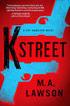 XR-reeks Gebruikershandleiding Copyright Copyright 2015 BenQ Corporation. Alle rechten voorbehouden. Niets uit deze documentatie mag zonder de voorafgaande schriftelijke toestemming van BenQ Corporation
XR-reeks Gebruikershandleiding Copyright Copyright 2015 BenQ Corporation. Alle rechten voorbehouden. Niets uit deze documentatie mag zonder de voorafgaande schriftelijke toestemming van BenQ Corporation
Lcd-scherm Gebruikershandleiding EW2430 EW2730
 Lcd-scherm Gebruikershandleiding EW2430 EW2730 Copyright Copyright 2011 BenQ Corporation. Alle rechten voorbehouden. Niets uit deze documentatie mag zonder de voorafgaande schriftelijke toestemming van
Lcd-scherm Gebruikershandleiding EW2430 EW2730 Copyright Copyright 2011 BenQ Corporation. Alle rechten voorbehouden. Niets uit deze documentatie mag zonder de voorafgaande schriftelijke toestemming van
Lcd-scherm Gebruikershandleiding GL2430HM
 Lcd-scherm Gebruikershandleiding GL2430HM Welkom Copyright Copyright 2010 BenQ Corporation. Alle rechten voorbehouden. Niets uit deze documentatie mag zonder de voorafgaande schriftelijke toestemming van
Lcd-scherm Gebruikershandleiding GL2430HM Welkom Copyright Copyright 2010 BenQ Corporation. Alle rechten voorbehouden. Niets uit deze documentatie mag zonder de voorafgaande schriftelijke toestemming van
BH280/BH380 Balktype beeldscherm Gebruikershandleiding
 BH280/BH380 Balktype beeldscherm Gebruikershandleiding Disclaimer BenQ Corporation geeft geen garanties, expliciet of impliciet, over de inhoud van dit document. BenQ Corporation behoudt zich het recht
BH280/BH380 Balktype beeldscherm Gebruikershandleiding Disclaimer BenQ Corporation geeft geen garanties, expliciet of impliciet, over de inhoud van dit document. BenQ Corporation behoudt zich het recht
Lcd-scherm Gebruikershandleiding GW2250 / GW2250M / GW2250HM GW2450 / GW2450M / GW2450HM GW2750HM
 Lcd-scherm Gebruikershandleiding GW2250 / GW2250M / GW2250HM GW2450 / GW2450M / GW2450HM GW2750HM Copyright Copyright 2012 BenQ Corporation. Alle rechten voorbehouden. Niets uit deze documentatie mag zonder
Lcd-scherm Gebruikershandleiding GW2250 / GW2250M / GW2250HM GW2450 / GW2450M / GW2450HM GW2750HM Copyright Copyright 2012 BenQ Corporation. Alle rechten voorbehouden. Niets uit deze documentatie mag zonder
G-reeks Lcd-scherm Gebruikershandleiding
 G-reeks Lcd-scherm Gebruikershandleiding Copyright Copyright 2016 BenQ Corporation. Alle rechten voorbehouden. Niets uit deze documentatie mag zonder de voorafgaande schriftelijke toestemming van BenQ
G-reeks Lcd-scherm Gebruikershandleiding Copyright Copyright 2016 BenQ Corporation. Alle rechten voorbehouden. Niets uit deze documentatie mag zonder de voorafgaande schriftelijke toestemming van BenQ
RL-reeks Gebruikershandleiding
 RL-reeks Gebruikershandleiding Copyright Copyright 2014 BenQ Corporation. Alle rechten voorbehouden. Niets uit deze documentatie mag zonder de voorafgaande schriftelijke toestemming van BenQ Corporation
RL-reeks Gebruikershandleiding Copyright Copyright 2014 BenQ Corporation. Alle rechten voorbehouden. Niets uit deze documentatie mag zonder de voorafgaande schriftelijke toestemming van BenQ Corporation
XL-reeks Gebruikershandleiding
 XL XL-reeks Gebruikershandleiding Copyright Copyright 2017 BenQ Corporation. Alle rechten voorbehouden. Niets uit deze documentatie mag zonder de voorafgaande schriftelijke toestemming van BenQ Corporation
XL XL-reeks Gebruikershandleiding Copyright Copyright 2017 BenQ Corporation. Alle rechten voorbehouden. Niets uit deze documentatie mag zonder de voorafgaande schriftelijke toestemming van BenQ Corporation
BL-reeks Lcd-scherm Gebruikershandleiding
 BL-reeks Lcd-scherm Gebruikershandleiding Copyright Copyright 2013 BenQ Corporation. Alle rechten voorbehouden. Niets uit deze documentatie mag zonder de voorafgaande schriftelijke toestemming van BenQ
BL-reeks Lcd-scherm Gebruikershandleiding Copyright Copyright 2013 BenQ Corporation. Alle rechten voorbehouden. Niets uit deze documentatie mag zonder de voorafgaande schriftelijke toestemming van BenQ
Uw gebruiksaanwijzing. HP COMPAQ D230 MICROTOWER DESKTOP PC
 U kunt de aanbevelingen in de handleiding, de technische gids of de installatie gids voor HP COMPAQ D230 MICROTOWER DESKTOP PC. U vindt de antwoorden op al uw vragen over de HP COMPAQ D230 MICROTOWER DESKTOP
U kunt de aanbevelingen in de handleiding, de technische gids of de installatie gids voor HP COMPAQ D230 MICROTOWER DESKTOP PC. U vindt de antwoorden op al uw vragen over de HP COMPAQ D230 MICROTOWER DESKTOP
Lcd-scherm Gebruikershandleiding GL940/GL940A GL941/GL941A GL2040/GL2040A GL2240/GL2240A
 Lcd-scherm Gebruikershandleiding GL940/GL940A GL941/GL941A GL2040/GL2040A GL2240/GL2240A Welkom Copyright Copyright 2010 BenQ Corporation. Alle rechten voorbehouden. Niets uit deze documentatie mag zonder
Lcd-scherm Gebruikershandleiding GL940/GL940A GL941/GL941A GL2040/GL2040A GL2240/GL2240A Welkom Copyright Copyright 2010 BenQ Corporation. Alle rechten voorbehouden. Niets uit deze documentatie mag zonder
BL-reeks Lcd-scherm Gebruikershandleiding
 BL-reeks Lcd-scherm Gebruikershandleiding Copyright Copyright 2014 BenQ Corporation. Alle rechten voorbehouden. Niets uit deze documentatie mag zonder de voorafgaande schriftelijke toestemming van BenQ
BL-reeks Lcd-scherm Gebruikershandleiding Copyright Copyright 2014 BenQ Corporation. Alle rechten voorbehouden. Niets uit deze documentatie mag zonder de voorafgaande schriftelijke toestemming van BenQ
Inhoudsopgave. Voorzorgsmaatregelen...2. Inhoud van de verpakking...2. Installation instructions...3. De monitor monteren...3. De monitor losmaken...
 Inhoudsopgave Voorzorgsmaatregelen...2 Inhoud van de verpakking...2 Installation instructions...3 De monitor monteren...3 De monitor losmaken...3 De hoek wijzigen...3 De apparaten aansluiten...3 De stroom
Inhoudsopgave Voorzorgsmaatregelen...2 Inhoud van de verpakking...2 Installation instructions...3 De monitor monteren...3 De monitor losmaken...3 De hoek wijzigen...3 De apparaten aansluiten...3 De stroom
De informatie in deze gebruikershandleiding kan zonder voorafgaande kennisgeving gewijzigd worden.
 i -1 Opmerking De informatie in deze gebruikershandleiding kan zonder voorafgaande kennisgeving gewijzigd worden. DE FABRIKANT OF DE VERDELER IS NIET VERANTWOORDELIJK VOOR FOUTEN OF OMISSIES IN DEZE HANDLEIDING
i -1 Opmerking De informatie in deze gebruikershandleiding kan zonder voorafgaande kennisgeving gewijzigd worden. DE FABRIKANT OF DE VERDELER IS NIET VERANTWOORDELIJK VOOR FOUTEN OF OMISSIES IN DEZE HANDLEIDING
V-reeks Lcd-scherm Gebruikershandleiding
 V-reeks Lcd-scherm Gebruikershandleiding Copyright Copyright 2016 BenQ Corporation. Alle rechten voorbehouden. Niets uit deze documentatie mag zonder de voorafgaande schriftelijke toestemming van BenQ
V-reeks Lcd-scherm Gebruikershandleiding Copyright Copyright 2016 BenQ Corporation. Alle rechten voorbehouden. Niets uit deze documentatie mag zonder de voorafgaande schriftelijke toestemming van BenQ
Lcd-scherm Gebruikershandleiding BL2201M
 Lcd-scherm Gebruikershandleiding BL2201M Welkom Copyright Copyright 2010 BenQ Corporation. Alle rechten voorbehouden. Niets uit deze documentatie mag zonder de voorafgaande schriftelijke toestemming van
Lcd-scherm Gebruikershandleiding BL2201M Welkom Copyright Copyright 2010 BenQ Corporation. Alle rechten voorbehouden. Niets uit deze documentatie mag zonder de voorafgaande schriftelijke toestemming van
Lcd-scherm Gebruikershandleiding V920/V920P V2220/V2220P V2420/V2420P V2320/VW2420
 Lcd-scherm Gebruikershandleiding V920/V920P V2220/V2220P V2420/V2420P V2320/VW2420 Welkom Copyright Copyright 2010 BenQ Corporation. Alle rechten voorbehouden. Niets uit deze documentatie mag zonder de
Lcd-scherm Gebruikershandleiding V920/V920P V2220/V2220P V2420/V2420P V2320/VW2420 Welkom Copyright Copyright 2010 BenQ Corporation. Alle rechten voorbehouden. Niets uit deze documentatie mag zonder de
BL912 Lcd-scherm Gebruikershandleiding
 BL912 Lcd-scherm Gebruikershandleiding Copyright Copyright 2016 BenQ Corporation. Alle rechten voorbehouden. Niets uit deze documentatie mag zonder de voorafgaande schriftelijke toestemming van BenQ Corporation
BL912 Lcd-scherm Gebruikershandleiding Copyright Copyright 2016 BenQ Corporation. Alle rechten voorbehouden. Niets uit deze documentatie mag zonder de voorafgaande schriftelijke toestemming van BenQ Corporation
DL-reeks Lcd-scherm Gebruikershandleiding
 DL-reeks Lcd-scherm Gebruikershandleiding Copyright Copyright 2013 BenQ Corporation. Alle rechten voorbehouden. Niets uit deze documentatie mag zonder de voorafgaande schriftelijke toestemming van BenQ
DL-reeks Lcd-scherm Gebruikershandleiding Copyright Copyright 2013 BenQ Corporation. Alle rechten voorbehouden. Niets uit deze documentatie mag zonder de voorafgaande schriftelijke toestemming van BenQ
BL-reeks Lcd-scherm Gebruikershandleiding
 BL-reeks Lcd-scherm Gebruikershandleiding Copyright Copyright 2015 BenQ Corporation. Alle rechten voorbehouden. Niets uit deze documentatie mag zonder de voorafgaande schriftelijke toestemming van BenQ
BL-reeks Lcd-scherm Gebruikershandleiding Copyright Copyright 2015 BenQ Corporation. Alle rechten voorbehouden. Niets uit deze documentatie mag zonder de voorafgaande schriftelijke toestemming van BenQ
I. Specificaties. II Toetsen en bediening
 I. Specificaties Afmetingen Gewicht Scherm Audioformaat Accu Play time Geheugen 77 52 11mm (W*H*D) 79g 1,3inch OLED-scherm MP3: bitrate 8Kbps-320Kbps WMA: bitrate 5Kbps-384Kbps FLAC:samplingrate 8KHz-48KHz,16bit
I. Specificaties Afmetingen Gewicht Scherm Audioformaat Accu Play time Geheugen 77 52 11mm (W*H*D) 79g 1,3inch OLED-scherm MP3: bitrate 8Kbps-320Kbps WMA: bitrate 5Kbps-384Kbps FLAC:samplingrate 8KHz-48KHz,16bit
Lcd-scherm Gebruikershandleiding GL2440HM
 Lcd-scherm Gebruikershandleiding GL2440HM Welkom Copyright Copyright 2010 BenQ Corporation. Alle rechten voorbehouden. Niets uit deze documentatie mag zonder de voorafgaande schriftelijke toestemming van
Lcd-scherm Gebruikershandleiding GL2440HM Welkom Copyright Copyright 2010 BenQ Corporation. Alle rechten voorbehouden. Niets uit deze documentatie mag zonder de voorafgaande schriftelijke toestemming van
Nederlands Hoofdstuk 1: Inleiding TVGo A31 TVGo A31 1.1 Inhoud van de verpakking
 81 Nederlands Hoofdstuk 1: Inleiding Deze nieuwe Genius TVGo A31 is het ideale medium om tv of video of naar uw TFT/LCD/CRT te kijken in tot 1280 x 1024 pixels. Met deze TV/Video-box kunt u om het even
81 Nederlands Hoofdstuk 1: Inleiding Deze nieuwe Genius TVGo A31 is het ideale medium om tv of video of naar uw TFT/LCD/CRT te kijken in tot 1280 x 1024 pixels. Met deze TV/Video-box kunt u om het even
SW-reeks LCD Monitor Gebruikershandleiding
 SW-reeks LCD Monitor Gebruikershandleiding Copyright Copyright 2015 BenQ Corporation. Alle rechten voorbehouden. Niets uit deze documentatie mag zonder de voorafgaande schriftelijke toestemming van BenQ
SW-reeks LCD Monitor Gebruikershandleiding Copyright Copyright 2015 BenQ Corporation. Alle rechten voorbehouden. Niets uit deze documentatie mag zonder de voorafgaande schriftelijke toestemming van BenQ
Lcd-scherm Gebruikershandleiding V2220H/V2220HP V2420H/V2420HP V2320H/VW2420H
 Lcd-scherm Gebruikershandleiding V2220H/V2220HP V2420H/V2420HP V2320H/VW2420H Welkom Copyright Copyright 2010 BenQ Corporation. Alle rechten voorbehouden. Niets uit deze documentatie mag zonder de voorafgaande
Lcd-scherm Gebruikershandleiding V2220H/V2220HP V2420H/V2420HP V2320H/VW2420H Welkom Copyright Copyright 2010 BenQ Corporation. Alle rechten voorbehouden. Niets uit deze documentatie mag zonder de voorafgaande
GW2406Z Lcd-monitor Gebruikershandleiding
 GW2406Z Lcd-monitor Gebruikershandleiding Copyright Copyright 2016 BenQ Corporation. Alle rechten voorbehouden. Niets uit deze documentatie mag zonder de voorafgaande schriftelijke toestemming van BenQ
GW2406Z Lcd-monitor Gebruikershandleiding Copyright Copyright 2016 BenQ Corporation. Alle rechten voorbehouden. Niets uit deze documentatie mag zonder de voorafgaande schriftelijke toestemming van BenQ
Instellen van de schermresolutie
 Instellen van de schermresolutie Vanwege de aard van de LCD-technologie, is de beeldresolutie altijd dezelfde. Voor de beste beeldprestaties stelt u de resolutie in op de maximale resolutie die overeenkomt
Instellen van de schermresolutie Vanwege de aard van de LCD-technologie, is de beeldresolutie altijd dezelfde. Voor de beste beeldprestaties stelt u de resolutie in op de maximale resolutie die overeenkomt
XL2411T Gebruikershandleiding
 XL2411T Gebruikershandleiding Copyright Copyright 2012 BenQ Corporation. Alle rechten voorbehouden. Niets uit deze documentatie mag zonder de voorafgaande schriftelijke toestemming van BenQ Corporation
XL2411T Gebruikershandleiding Copyright Copyright 2012 BenQ Corporation. Alle rechten voorbehouden. Niets uit deze documentatie mag zonder de voorafgaande schriftelijke toestemming van BenQ Corporation
HP Mobile Remote Control (alleen bepaalde modellen) Gebruikershandleiding
 HP Mobile Remote Control (alleen bepaalde modellen) Gebruikershandleiding Copyright 2008 Hewlett-Packard Development Company, L.P. Windows en Windows Vista zijn handelsmerken of gedeponeerde handelsmerken
HP Mobile Remote Control (alleen bepaalde modellen) Gebruikershandleiding Copyright 2008 Hewlett-Packard Development Company, L.P. Windows en Windows Vista zijn handelsmerken of gedeponeerde handelsmerken
XL2420T / XL2420TX XL2720T Gebruikershandleiding
 XL2420T / XL2420TX XL2720T Gebruikershandleiding Copyright Copyright 2013 BenQ Corporation. Alle rechten voorbehouden. Niets uit deze documentatie mag zonder de voorafgaande schriftelijke toestemming van
XL2420T / XL2420TX XL2720T Gebruikershandleiding Copyright Copyright 2013 BenQ Corporation. Alle rechten voorbehouden. Niets uit deze documentatie mag zonder de voorafgaande schriftelijke toestemming van
De inhoud van de verpakking controleren
 De inhoud van de verpakking controleren papiersteun cd-rom met printersoftware & Gebruikershandleiding pakket met cartridges (bevat zowel zwart-wit- als kleurencartridges.) printer Gids voor snelle starters
De inhoud van de verpakking controleren papiersteun cd-rom met printersoftware & Gebruikershandleiding pakket met cartridges (bevat zowel zwart-wit- als kleurencartridges.) printer Gids voor snelle starters
Installeren van het stuurprogramma USB-Audiostuurprogramma Installatiehandleiding (Windows)
 Installeren van het stuurprogramma USB-Audiostuurprogramma Installatiehandleiding (Windows) Inhoudsopgave Installeren van het stuurprogramma... Pagina 1 Verwijderen van het stuurprogramma... Pagina 3 Problemen
Installeren van het stuurprogramma USB-Audiostuurprogramma Installatiehandleiding (Windows) Inhoudsopgave Installeren van het stuurprogramma... Pagina 1 Verwijderen van het stuurprogramma... Pagina 3 Problemen
Lcd-scherm Gebruikershandleiding
 Lcd-scherm Gebruikershandleiding GL950A / GL950AM G950A / G950AM GL951A / GL951AM / G951A G955A GL2250 / GL2250M / GL2250HM / GL2250TM G2250 / G2250HM G2255A / G2255 G2251M / G2251TM GL2450 / GL2450M /
Lcd-scherm Gebruikershandleiding GL950A / GL950AM G950A / G950AM GL951A / GL951AM / G951A G955A GL2250 / GL2250M / GL2250HM / GL2250TM G2250 / G2250HM G2255A / G2255 G2251M / G2251TM GL2450 / GL2450M /
BL-reeks Lcd-scherm Gebruikershandleiding
 BL-reeks Lcd-scherm Gebruikershandleiding Copyright Copyright 2016 BenQ Corporation. Alle rechten voorbehouden. Niets uit deze documentatie mag zonder de voorafgaande schriftelijke toestemming van BenQ
BL-reeks Lcd-scherm Gebruikershandleiding Copyright Copyright 2016 BenQ Corporation. Alle rechten voorbehouden. Niets uit deze documentatie mag zonder de voorafgaande schriftelijke toestemming van BenQ
HP Mobile Remote Control (alleen bepaalde modellen) Gebruikershandleiding
 HP Mobile Remote Control (alleen bepaalde modellen) Gebruikershandleiding Copyright 2008 Hewlett-Packard Development Company, L.P. Windows en Windows Vista zijn handelsmerken of gedeponeerde handelsmerken
HP Mobile Remote Control (alleen bepaalde modellen) Gebruikershandleiding Copyright 2008 Hewlett-Packard Development Company, L.P. Windows en Windows Vista zijn handelsmerken of gedeponeerde handelsmerken
Handleiding Plasma Display 50 ( PDP-50 MXE1)
 Handleiding Plasma Display 50 ( PDP-50 MXE) Algemeen - Inhoud - 50 XGA Pioneer plasma monitor PDP-50MXE+ video card, in flight - VDE stroomkabel - afstandsbediening - zilveren grondsokkel voor plasma monitor
Handleiding Plasma Display 50 ( PDP-50 MXE) Algemeen - Inhoud - 50 XGA Pioneer plasma monitor PDP-50MXE+ video card, in flight - VDE stroomkabel - afstandsbediening - zilveren grondsokkel voor plasma monitor
CMP-VOIP80. VoIP + DECT TELEFOON. English Deutsch Français Nederlands Italiano Español Magyar Suomi Svenska Česky ANLEITUNG MANUAL MODE D EMPLOI
 MANUAL MODE D EMPLOI MANUALE HASZNÁLATI ÚTMUTATÓ BRUKSANVISNING CMP-VOIP80 VoIP + DECT TELEFOON ANLEITUNG GEBRUIKSAANWIJZING MANUAL DE USO KÄYTTÖOHJE NÁVOD K POUŽITÍ Česky Svenska Suomi Magyar Español
MANUAL MODE D EMPLOI MANUALE HASZNÁLATI ÚTMUTATÓ BRUKSANVISNING CMP-VOIP80 VoIP + DECT TELEFOON ANLEITUNG GEBRUIKSAANWIJZING MANUAL DE USO KÄYTTÖOHJE NÁVOD K POUŽITÍ Česky Svenska Suomi Magyar Español
Predator Pro 3D USB. Predator Pro 3D USB. Gebruikershandleiding. Versie 1.0
 Predator Pro 3D USB Gebruikershandleiding Versie 1.0 Auteursrecht Het is niet toegestaan om zonder voorafgaande schriftelijke toestemming van de fabrikant enig deel van deze handleiding te reproduceren
Predator Pro 3D USB Gebruikershandleiding Versie 1.0 Auteursrecht Het is niet toegestaan om zonder voorafgaande schriftelijke toestemming van de fabrikant enig deel van deze handleiding te reproduceren
USB Tablet. Installatiegids
 USB Tablet Installatiegids Inhoudsopgave Inleiding...3 Kenmerken...3 Veiligheidsinstructies...4 Controleer de inhoud van de verpakking...4 Hoofdstuk 1: Installatie...5 Software...5 Installatieprocedure:...5
USB Tablet Installatiegids Inhoudsopgave Inleiding...3 Kenmerken...3 Veiligheidsinstructies...4 Controleer de inhoud van de verpakking...4 Hoofdstuk 1: Installatie...5 Software...5 Installatieprocedure:...5
Controlelijst bij het uitpakken
 Onderdeelnummer: 67P4583 Controlelijst bij het uitpakken Hartelijk gefeliciteerd met uw nieuwe IBM ThinkPad X Series computer. Controleer of u alle items in deze lijst hebt ontvangen. Mocht een van de
Onderdeelnummer: 67P4583 Controlelijst bij het uitpakken Hartelijk gefeliciteerd met uw nieuwe IBM ThinkPad X Series computer. Controleer of u alle items in deze lijst hebt ontvangen. Mocht een van de
Bestnr. 87 90 69 ODYS Internettablet noon 9_7
 Bestnr. 87 90 69 ODYS Internettablet noon 9_7 Alle rechten, ook vertalingen, voorbehouden. Niets uit deze uitgave mag worden verveelvoudigd, opgeslagen in een automatische gegevensbestand, of openbaar
Bestnr. 87 90 69 ODYS Internettablet noon 9_7 Alle rechten, ook vertalingen, voorbehouden. Niets uit deze uitgave mag worden verveelvoudigd, opgeslagen in een automatische gegevensbestand, of openbaar
HP Notes. 21 februari 2002
 HP Notes 21 februari 2002 Dit bestand bevat recente informatie over de notebook-pc van HP. De volgende onderwerpen komen aan bod:! Dvd's en videobestanden afspelen! Een tv-toestel gebruiken als monitor!
HP Notes 21 februari 2002 Dit bestand bevat recente informatie over de notebook-pc van HP. De volgende onderwerpen komen aan bod:! Dvd's en videobestanden afspelen! Een tv-toestel gebruiken als monitor!
G-reeks Lcd-scherm Gebruikershandleiding
 G-reeks Lcd-scherm Gebruikershandleiding Copyright Copyright 2016 BenQ Corporation. Alle rechten voorbehouden. Niets uit deze documentatie mag zonder de voorafgaande schriftelijke toestemming van BenQ
G-reeks Lcd-scherm Gebruikershandleiding Copyright Copyright 2016 BenQ Corporation. Alle rechten voorbehouden. Niets uit deze documentatie mag zonder de voorafgaande schriftelijke toestemming van BenQ
WC030 Sweex Webcam 300K with Microphone USB. Mocht één van bovenstaande onderdelen ontbreken, neem dan contact op met je verkooppunt.
 WC030 Sweex Webcam 300K with Microphone USB Inleiding Allereerst hartelijk dank voor de aanschaf van de Sweex USB Webcam 300K with Microphone. Met deze webcam kun je gemakkelijk video- en voicechatten
WC030 Sweex Webcam 300K with Microphone USB Inleiding Allereerst hartelijk dank voor de aanschaf van de Sweex USB Webcam 300K with Microphone. Met deze webcam kun je gemakkelijk video- en voicechatten
GEBRUIKERSHANDLEIDING
 GEBRUIKERSHANDLEIDING Informatie voor de gebruiker: HD (High Definition) en HFR (High Frame Rate) video-opname apparaten, zijn een zware belasting voor geheugenkaarten. Afhankelijk van de gebruikersinstellingen,
GEBRUIKERSHANDLEIDING Informatie voor de gebruiker: HD (High Definition) en HFR (High Frame Rate) video-opname apparaten, zijn een zware belasting voor geheugenkaarten. Afhankelijk van de gebruikersinstellingen,
Gebruikersveiligheid. Elektrische veiligheid. Phaser 4500-laserprinter
 Gebruikersveiligheid De printer en de aanbevolen verbruiksartikelen zijn getest en voldoen aan strikte veiligheidsnormen. Als u de volgende informatie in acht neemt, bent u verzekerd van een ononderbroken
Gebruikersveiligheid De printer en de aanbevolen verbruiksartikelen zijn getest en voldoen aan strikte veiligheidsnormen. Als u de volgende informatie in acht neemt, bent u verzekerd van een ononderbroken
Acer erecovery Management
 1 Acer erecovery Management Acer erecovery Management is een hulpprogramma dat door het softwareteam van Acer werd ontwikkeld en u een eenvoudig, betrouwbaar en veilig middel biedt om uw computer opnieuw
1 Acer erecovery Management Acer erecovery Management is een hulpprogramma dat door het softwareteam van Acer werd ontwikkeld en u een eenvoudig, betrouwbaar en veilig middel biedt om uw computer opnieuw
DH551C/DH550C/DL550C Tweezijdig beeldscherm Gebruikershandleiding
 DH551C/DH550C/DL550C Tweezijdig beeldscherm Gebruikershandleiding Disclaimer BenQ Corporation geeft geen garanties, expliciet of impliciet, over de inhoud van dit document. BenQ Corporation behoudt zich
DH551C/DH550C/DL550C Tweezijdig beeldscherm Gebruikershandleiding Disclaimer BenQ Corporation geeft geen garanties, expliciet of impliciet, over de inhoud van dit document. BenQ Corporation behoudt zich
4 Installatie van het stuurprogramma
 1 Introductie Bedankt voor het aanschaffen van de Trust 100MB Speedshare PCI Card. De Trust 100MB Speedshare PCI card stelt u in staat om uw PC aan te sluiten op een Local Access Network (LAN) en/of een
1 Introductie Bedankt voor het aanschaffen van de Trust 100MB Speedshare PCI Card. De Trust 100MB Speedshare PCI card stelt u in staat om uw PC aan te sluiten op een Local Access Network (LAN) en/of een
IDPF-700 HANDLEIDING
 IDPF-700 HANDLEIDING Kenmerken product: Resolutie: 480x234 pixels Ondersteunde media: SD/ MMC en USB-sticks Fotoformaat: JPEG Foto-effecten: kleur, mono, en sepia Zoomen en draaien van afbeeldingen Meerdere
IDPF-700 HANDLEIDING Kenmerken product: Resolutie: 480x234 pixels Ondersteunde media: SD/ MMC en USB-sticks Fotoformaat: JPEG Foto-effecten: kleur, mono, en sepia Zoomen en draaien van afbeeldingen Meerdere
FP241W 24" breedbeeld LCD-monitor Gebruikershandleiding
 FP241W 24" breedbeeld LCD-monitor Gebruikershandleiding Copyright i Copyright 2006 BenQ Corporation. Alle rechten voorbehouden. Niets uit deze documentatie mag zonder de voorafgaande schriftelijke toestemming
FP241W 24" breedbeeld LCD-monitor Gebruikershandleiding Copyright i Copyright 2006 BenQ Corporation. Alle rechten voorbehouden. Niets uit deze documentatie mag zonder de voorafgaande schriftelijke toestemming
TAB09-410 NOBLE 97ic FIRMWARE UPGRADE INSTRUCTIES
 TAB09-410 NOBLE 97ic FIRMWARE UPGRADE INSTRUCTIES Pagina 1 van 9 VOORDAT U BEGINT: BACKUP BELANGRIJKE GEGEVENS! Bij het upgraden van uw Yarvik tablet zullen alle gebruikersinstellingen, door de gebruiker
TAB09-410 NOBLE 97ic FIRMWARE UPGRADE INSTRUCTIES Pagina 1 van 9 VOORDAT U BEGINT: BACKUP BELANGRIJKE GEGEVENS! Bij het upgraden van uw Yarvik tablet zullen alle gebruikersinstellingen, door de gebruiker
4 Installatie van het stuurprogramma
 1 Introductie Bedankt voor het aanschaffen van de Trust 100MB Speedshare USB adapter. De Trust 100MB Speedshare USB adapter biedt een eenvoudige installatie zonder het te hoeven openen van uw PC en verkrijgt
1 Introductie Bedankt voor het aanschaffen van de Trust 100MB Speedshare USB adapter. De Trust 100MB Speedshare USB adapter biedt een eenvoudige installatie zonder het te hoeven openen van uw PC en verkrijgt
G50 / GL50-reeks Lcd-scherm Gebruikershandleiding
 G50 / GL50-reeks Lcd-scherm Gebruikershandleiding Copyright Copyright 2013 BenQ Corporation. Alle rechten voorbehouden. Niets uit deze documentatie mag zonder de voorafgaande schriftelijke toestemming
G50 / GL50-reeks Lcd-scherm Gebruikershandleiding Copyright Copyright 2013 BenQ Corporation. Alle rechten voorbehouden. Niets uit deze documentatie mag zonder de voorafgaande schriftelijke toestemming
1 Pakket. Installatiegids. Color Management LCD-monitor. Belangrijk
 Installatiegids Color Management LCD-monitor Belangrijk Lees de PRECAUTIONS (VOORZORGSMAATREGELEN), deze installatiegids en de gebruikershandleiding op de cd-rom aandachtig door, zodat u dit product veilig
Installatiegids Color Management LCD-monitor Belangrijk Lees de PRECAUTIONS (VOORZORGSMAATREGELEN), deze installatiegids en de gebruikershandleiding op de cd-rom aandachtig door, zodat u dit product veilig
Nederlandse versie. Inleiding. Hardware Installatie. Installatie Windows 2000 en XP. PU007V2 Sweex PCI-kaart met 1 parallelle & 2 seriële poorten
 PU007V2 Sweex PCI-kaart met 1 parallelle & 2 seriële poorten Inleiding Stel de PU007V2 niet bloot aan extreme temperaturen. Plaats het apparaat niet in direct zonlicht of in de dichte nabijheid van verwarmingselementen.
PU007V2 Sweex PCI-kaart met 1 parallelle & 2 seriële poorten Inleiding Stel de PU007V2 niet bloot aan extreme temperaturen. Plaats het apparaat niet in direct zonlicht of in de dichte nabijheid van verwarmingselementen.
Nederlandse versie. Inleiding. Hardware Installatie. PU013 Sweex 1 Port Parallel & 2 Port Serial PCI Card
 PU013 Sweex 1 Port Parallel & 2 Port Serial PCI Card Inleiding Stel de PU013 niet bloot aan extreme temperaturen. Plaats het apparaat niet in direct zonlicht of in de dichte nabijheid van verwarmingselementen.
PU013 Sweex 1 Port Parallel & 2 Port Serial PCI Card Inleiding Stel de PU013 niet bloot aan extreme temperaturen. Plaats het apparaat niet in direct zonlicht of in de dichte nabijheid van verwarmingselementen.
Nederlandse versie. Inleiding. Hardware Installatie. Installatie Windows 2000 en XP. PU006V2 Sweex 2 Port Serial PCI Card
 PU006V2 Sweex 2 Port Serial PCI Card Inleiding Stel de PU006V2 niet bloot aan extreme temperaturen. Plaats het apparaat niet in direct zonlicht of in de dichte nabijheid van verwarmingselementen. Gebruik
PU006V2 Sweex 2 Port Serial PCI Card Inleiding Stel de PU006V2 niet bloot aan extreme temperaturen. Plaats het apparaat niet in direct zonlicht of in de dichte nabijheid van verwarmingselementen. Gebruik
Schakel in Windows 10 automatische driver update uit : Uitleg driver (her) installeren nadat Windows 10 automatisch de driver heeft geüpdatet.
 Bij voorkeur de Sweex CD005 gebruiken bij de communicatie tussen Autokon voor Windows en Uw elektronische systeem. Hier komen bijna geen problemen mee voor als U de handleiding goed opvolgt. Schakel in
Bij voorkeur de Sweex CD005 gebruiken bij de communicatie tussen Autokon voor Windows en Uw elektronische systeem. Hier komen bijna geen problemen mee voor als U de handleiding goed opvolgt. Schakel in
Xemio-760 BT Snelgids Voor informatie en ondersteuning,
 Xemio-760 BT Snelgids Voor informatie en ondersteuning, www.lenco.com 1. Bedieningselementen en aansluitingen (1) TFT LCD-display (2 inch; R,G,B) (2) M (Menu oproepen/ Submenu) (3) (Vorige / Terugspoelen,
Xemio-760 BT Snelgids Voor informatie en ondersteuning, www.lenco.com 1. Bedieningselementen en aansluitingen (1) TFT LCD-display (2 inch; R,G,B) (2) M (Menu oproepen/ Submenu) (3) (Vorige / Terugspoelen,
